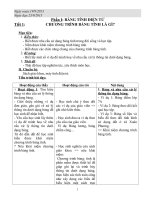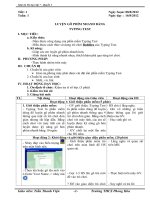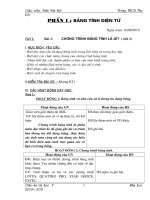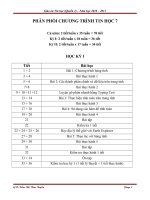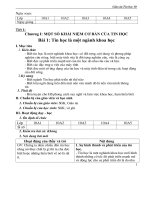Giao an tin hoc 7 ky 2 nam hoc 20132014
Bạn đang xem bản rút gọn của tài liệu. Xem và tải ngay bản đầy đủ của tài liệu tại đây (653.74 KB, 48 trang )
<span class='text_page_counter'>(1)</span>Ngày soạn: 14/1/2014 Tiết 37: ĐỊNH DẠNG TRANG TÍNH. I. Mục tiêu: 1. Kiến thức: Định dạng trang tính. Thực hiện định dạng phông chữ, cỡ chữ, kiểu chữ và tô màu chữ. Căn lề trong ô tính. Biết tăng hoặc giảm số chữ thập phân của dữ liệu số. Biết kẻ đường biên và tô màu nền cho ô tính. 2. Kỹ Năng: Rèn luyện thao tác định dạng trang tính với kiến thức đã học ở Microsoft Word vận dụng vào bảng tính Excel. Học sinh dễ liên tưởng về ý nghĩa các nút lệnh định dạng của Excel hoàn toàn giống với các nút lệnh tương ứng trong Word. 3. Thái độ: Rèn thái độ cẩn thận, chính xác, trình bày khoa học. Nghiêm túc khi học tập. II. Phương pháp và kỷ thuật dạy học: Nêu và giải quyết vấn đề III. Chuẩn bị: - GV: Giáo trình, bảng phụ. - HS: Sách giáo khoa, xem trước bài ở nhà. IV. Tiến trình lên lớp: 1. Kiểm tra bài cũ 2. Bài mới: Hoạt động của giáo viên và HS Nội dung kiến thức Giới thiệu bài mới: Chức năng chính của chương trình bảng tính là hỗ trợ tính toán. Tuy nhiên để trang tính đẹp, dễ nhìn thì chương trình bảng tính cũng có công cụ phong phú giúp ta thay đổi phông chữ, cỡ chữ và kiểu chữ, tô màu nền, màu chữ, căn lề… tương tự như chương trình Word mà các em đã học. Các công cụ này được gọi với tên chung là công cụ định dạng. Vậy định dạng dữ liệu như thế nào, chúng ta sẽ nghiên cứu bài mới. Hoạt động 1: Định dạng phông chữ, cỡ chữ và kiểu chữ: - GV giới thiệu các nút lệnh trên thanh 1. Định dạng phông chữ, cỡ chữ và công cụ được dùng để định dạng phông kiểu chữ: chữ, kiểu chữ, cỡ chữ. a) Thay đổi phông chữ: - Trình bày các bước để thay đổi phông B1: Chọn ô (hoặc các ô) cần định dạng. chữ. B2: Nháy mũi tên ở ô Font. B3: Chọn phông chữ thích hợp. - GV thực hiện mẫu các thao tác thay đổi b) Thay đổi cỡ chữ: phông chữ trên máy tính cho HS quan sát. B1: Chọn ô (hoặc các ô) cần định dạng. B2: Nháy mũi tên ở ô Font Size. - GV yêu cầu HS trình bày các bước để B3: Chọn cỡ chữ thích hợp. thay đổi cỡ chữ và kiểu chữ. c) Thay đổi kiểu chữ: B1: Chọn ô (hoặc các ô) cần định dạng. - GV thực hiện mẫu các thao tác thay đổi B2: Nháy chọn kiểu chữ cần định dạng: cỡ chữ và kiểu chữ trên máy tính cho HS + Chữ đậm: Bold quan sát. + Chữ nghiêng: Italic - GV yêu cầu 1 đến 3 HS lên thực hiện + Chữ gạch chân: Underline trực tiếp các thao tác định dạng..
<span class='text_page_counter'>(2)</span> Hoạt động 2: Định dạng màu chữ: - Ở chế độ ngầm định các phông chữ 2. Định dạng màu chữ: có màu gì? - Ở chế độ ngầm định văn bản và số được - Trình bày các thao tác chọn màu cho hiển thị trên màn hình với màu đen. phông chữ? B1: Chọn ô (hoặc các ô) cần định dạng. B2: Nháy vào mũi tên bên cạnh nút Font - GV thực hiện mẫu thao tác. Color. - GV gọi một số HS lên thực hiện lại B3: Nháy chọn màu. trên máy tính. Hoạt động 3: 3. Căn lề trong ô tính - Trình bày các thao tác để căn lề trong 3. Căn lề trong ô tính B1: Chọn ô (hoặc các ô) cần định dạng. ô tính? B2: Nháy vào nút Align Left để căn thẳng lề trái ô hoặc nháy vào nút Align Right để căn thẳng lề phải ô hoặc nháy vào nút Center để căn giữa ô tính. - Để căn chỉnh nội dung vào giữa trên một - GV thực hiện các thao tác căn lề trên số ô tính ta làm như sau: máy. + Chọn các ô cần căn dữ liệu. - GV thực hiện thao tác gộp các ô trên + Nháy vào nút Merge and Center trên bảng tính cho HS quan sát. thanh công cụ. 3. Củng cố: - Em hãy cho biết một vài lợi ích của việc định dạng dữ liệu trên trang tính? - Em hãy nêu các bước để thực hiện việc định dạng phông chữ trong các ô tính? - Giúp trình bày trang tính đẹp, dễ nhìn hơn. - HS trả lời. 4. Dặn dò: - Học bài, xem trước phần còn lại để tiết sau học. V. Rút kinh nghiệm: ......................................................................................................................................... .......................................................................................................................................... Ngày soạn: 14/1/2014 Tiết 38: ĐỊNH DẠNG TRANG TÍNH (tt). I. Mục tiêu: 1. Kiến thức: - Hiểu được mục đích của việc định dạng trang tính. 2. Kĩ năng:.
<span class='text_page_counter'>(3)</span> - Biết được các bước thực hiện định dạng phông chữ, cỡ chữ, kiểu chữ và chọn màu chữ. - Biết thực hiện căn lề ô tính. - Biết tăng, giảm số chữ số thập phân của dữ liệu số. - Biết cách kẻ đường biên và tô màu nền cho ô tính. 3. Thái độ: - Nghiêm túc, yêu thích môn học. II. Phương pháp và kỷ thuật dạy học: Nêu và giải quyết vấn đề III. Chuẩn bị: - GV: Giáo trình, bảng phụ. - HS: Sách giáo khoa, xem trước bài ở nhà. IV. Tiến trình lên lớp: 1. Kiểm tra bài cũ 1/ Em hãy nêu các bước để thực hiện việc định dạng phông chữ, cỡ chữ và kiểu chữ trong các ô tính? 2/ Hãy nêu các bước để căn lề trong ô tính? 2. Bài mới: Hoạt động của giáo viên và HS Nội dung kiến thức Hoạt động 1: 4. Tăng hoặc giảm số chữ số thập phân của dữ liệu số: - GV giới thiệu một số trường hợp sử 4. Tăng hoặc giảm số chữ số thập phân dụng chữ số thập phân. Lấy ví dụ về tăng của dữ liệu số: hoặc giảm số chữ số thập phân. Bước 1: Chọn ô (hoặc các ô) cần giảm - GV thực hiện mẫu các thao tác tăng (tăng) số chữ số thập phân. hoặc giảm số thập phân. Bước 2: Nháy vào nút để giảm bớt - GV yêu cầu một số HS thực hiện lại trên một chữ số thập phân (hoặc nháy vào nút máy tính. để tăng thêm một chữ số thập phân). Hoạt động 2: 5. Tô màu nền và kẻ đường biên của các ô tính: - GV yêu cầu HS cho biết mục đích của 5. Tô màu nền và kẻ đường biên của việc tô màu nền. các ô tính: - Trình bày các bước để tô màu nền cho - Các bước tô màu nền: các ô tính? Bước 1: Chọn ô (hoặc các ô) cần tô màu nền. Bước 2: Nháy vào mũi tên bên phải nút Fill Color để chọn màu nền. - GV thực hiện mẫu trên máy tính. Bước 3: Nháy chọn màu nền. - Trình bày các bước thực hiện kẻ đường - Các bước kẻ đường biên: biên của các ô tính? Bước 1: Chọn các ô cần kẻ đường biên. Bước 2: Nháy mũi tên bên phải nút Borders để chọn kiểu kẻ đường biên. - GV thực hiện mẫu trên máy tính và yêu Bước 3: Nháy chọn kiểu kẻ đường biên. cầu HS thực hiện lại các thao tác trên máy tính. 3. Củng cố: - Em hãy nêu các bước để thực hiện việc tô màu nền và kẻ đường biên cho các ô tính? - Câu hỏi 5, SGK/56..
<span class='text_page_counter'>(4)</span> - A3 có nền và màu chữ giống như ô A1. 4. Dặn dò: - Học bài. - Trả lời câu hỏi 4, 6, SGK/56. - Xem trước bài thực hành 6. V. Rút kinh nghiệm: ......................................................................................................................................... ......................................................................................................................................... ============================================================== Tiết 39: Ngày soạn: 22/1/2014 BÀI THỰC HÀNH 6: TRÌNH BÀY BẢNG ĐIỂM LỚP EM. I. Mục tiêu: 1. Kiến thức:- Biết được mục đích của định dạng trang tính. 2. Kĩ năng:- Thực hiện được các thao tác căn chỉnh dữ liệu và định dạng trang tính. 3. Thái độ:- Nghiêm túc thực hành. II. Phương pháp và kỷ thuật dạy học: Thực hành III. Chuẩn bị: - GV: Giáo trình, bảng phụ. - HS: Sách giáo khoa, xem trước bài ở nhà. IV. Tiến trình lên lớp: 1. Kiểm tra bài cũ 1/ Hãy nêu một số khả năng định dạng dữ liệu của trang tính? 2/ Nêu các bước định dạng phông chữ, tô màu nền, kẻ đường biên cho các ô tính? Hoạt động của giáo viên và HS Nội dung kiến thức Hoạt động 1: Bài tập 1: Thực hành định dạng văn bản: - GV yêu cầu HS khởi động máy tính, khởi - HS thực hiện. động chương trình bảng tính Excel. - Mở bảng tính Bang diem lop em đã lưu - HS làm bài tập thực hành 1 (SGK/57) trong bài TH4. GV hướng dẫn cho HS các theo hướng dẫn của GV. bước định dạng thích hợp để có được trang tính như hình 66, SGK/57. - GV quan sát, hướng dẫn HS trong quá - Các nhóm lưu bảng tính và nhận xét trình thực hành. Yêu cầu HS nhận xét bài bài thực hành. thực hành. 3. Củng cố: - GV nhận xét bài làm của các nhóm và chung cho toàn lớp. - Nêu tác dụng của việc định dạng trang tính? 4. Dặn dò: - Học bài, xem trước bài tập 2, SGK/57 để tiết sau thực hành. V. Rút kinh nghiệm: ..........................................................................................................................................
<span class='text_page_counter'>(5)</span> ......................................................................................................................................... ============================================================== Tiết 40: Ngày soạn: 22/1/2014 BÀI THỰC HÀNH 6: TRÌNH BÀY BẢNG ĐIỂM LỚP EM (tt). I. Mục tiêu: 1. Kiến thức:- Biết được mục đích của định dạng trang tính. 2. Kĩ năng:- Thực hiện được các thao tác căn chỉnh dữ liệu và định dạng trang tính. 3. Thái độ:- Nghiêm túc thực hành. II. Phương pháp và kỷ thuật dạy học: Thực hành III. Chuẩn bị: - GV: Giáo trình, bảng phụ. - HS: Sách giáo khoa, xem trước bài ở nhà. IV. Tiến trình lên lớp: 1. Kiểm tra bài cũ Hoạt động của giáo viên và HS Nội dung kiến thức Hoạt động 1: Bài tập 2: Thực hành lập trang tính, định dạng văn bản: - GV yêu cầu HS khởi động máy tính, khởi - HS thực hiện. động chương trình Excel. - GV hướng dẫn HS làm bài thực hành theo - HS chú ý, làm bài thực hành theo yêu cầu bài tập 2, SGK/58: nhóm: + Lập trang tính các nước Đông Nam Á. + Lập trang tính với dữ liệu các nước + Lập công thức để tính mật độ dân số. trong khu vực Đông Nam Á như hình + Thực hiện các thao tác định dạng để có 67, SGK/58. một trang tính hoàn chỉnh. + Lập công thức để tính mật độ dân số + Lưu trang tính. (người/Km2) của Bru-nây trong ô E6. Sao chép công thức để tính mật độ dân số của các nước còn lại. + Chèn thêm một số hàng trống cần thiết, điều chỉnh hàng, cột và thực hiện các thao tác định dạng để có trang tính như hình 68, SGK/58. - GV quan sát, hướng dẫn trong quá trình + Lưu trang tính với tên “Cac nuoc thực hành. DNA”. 3. Củng cố: - GV nhận xét bài làm của các nhóm và chung cho toàn lớp. - Nêu tác dụng của việc định dạng trang tính? - Trong bài thực hành, em đã sử dụng những định dạng nào? 4. Dặn dò: - Xem lại nội dung bài thực hành 6. - Xem trước bài 7: Trình bày và in trang tính. V. Rút kinh nghiệm: ..........................................................................................................................................
<span class='text_page_counter'>(6)</span> ......................................................................................................................................... ============================================================== Ngày soạn: 04/2/2014 Tiết 41: TRÌNH BÀY VÀ IN TRANG TÍNH. I. Mục tiêu: 1. Kiến thức:- Hiểu được mục đích của việc xem trang tính trước khi in. 2. Kĩ năng: - Biết cách xem trước khi in. - Biết điều chỉnh trang in bằng cách di chuyển dấu ngắt trang, đặt lề và hướng giấy in. - Biết cách in trang tính. 3. Thái độ:- Nghiêm túc, chủ động tiếp thu kiến thức. II. Phương pháp và kỷ thuật dạy học: Nêu và giải quyết vấn đề III. Chuẩn bị: - GV: Giáo trình, bảng phụ. - HS: Sách giáo khoa, xem trước bài ở nhà. IV. Tiến trình lên lớp: 1. Kiểm tra bài cũ 2.Bài mới: Hoạt động của giáo viên và HS Nội dung kiến thức Hoạt động 1: 1. Xem trước khi in: - Quan sát và nhận xét hình 69, SGK/59? 1. Xem trước khi in: Nháy nút Print Preview (xem trước - Trước khi đưa văn bản ra giấy in, để tránh khi in) trên thanh công cụ. in nhiều lần một trang ta thường xem trước, - HS quan sát hình 70, SGK/60 và nhắc kiểm tra xem trang văn bản đã đẹp chưa,… lại ý nghĩa của một số nút lệnh: Next, Trên hình 69, SGK/59, ta thấy hình ảnh Print Preview, Zoom,... theo yêu cầu trang tính không được ngắt trang hợp lí nên của GV. khi in ra rất xấu. - Để xem trang in ta nháy nút Print Preview trên thanh công cụ. GV cho HS quan sát hình 70, SGK/60 và giới thiệu lợi ích của một số nút lệnh: Next, Print Preview, Zoom,... sau đó gọi HS nhắc lại. Hoạt động 2: 2. Điều chỉnh ngắt trang: - Chương trình bảng tính tự động phân chia 2. Điều chỉnh ngắt trang: trang tính thành các trang in tùy theo kích cỡ của trang tính. Tuy nhiên có những Bước 1: Vào View Page Break trường hợp ta cần tự điều chỉnh cho phù Preview. hợp. Ví dụ ta muốn in nội dung giống như Bước 2: Đưa con trỏ chuột vào đường hình 69, SGK/59 chỉ trên một trang in thì ta kẻ xanh cho đến khi con trỏ chuột phải làm thế nào? chuyển thành thành dạng (đường kẻ - GV hướng dẫn HS ngắt trang bằng cách ngang) hoặc dạng (đường kẻ đứng). sử dụng lệnh Page Break Preview trong Bước 3: Kéo thả chuột đến vị trí cần bảng chọn View. Sau đó gọi một HS lên thiết. bảng thao tác cho cả lớp quan sát..
<span class='text_page_counter'>(7)</span> - GV cho HS quan sát hình 72, SGK/61. Khi thực hiện thao tác trên ta thấy có gì khác so với lúc đầu? - Các đường kẻ màu xanh liền nét là dấu ngắt trang, chúng cho thấy các trang in được phân chia như thế nào? - Để điều chỉnh tất cả các cột trong hình 72, SGK/61 vào một trang ta làm thế nào? - GV thao tác mẫu điều chỉnh ngắt trang vài lần, sau mỗi lần điều chỉnh cho HS nhìn thấy sự thay đổi trong mục Preview. Sau đó gọi hai HS lên bảng để điều chỉnh ngắt trang và yêu cầu các HS khác nêu lại cách làm. 3. Củng cố: - Để xem trang tính trước khi in em sử dụng nút lệnh gì? - Câu hỏi 1, SGK/73. 4. Dặn dò: - Học bài. - Xem trước phần còn lại để tiết sau học. V. Rút kinh nghiệm: ......................................................................................................................................... ......................................................................................................................................... Ngày soạn: 4/2/2014 Tiết 42: TRÌNH BÀY VÀ IN TRANG TÍNH (tt). I. Mục tiêu: 1. Kiến thức: - Hiểu được mục đích của việc xem trang tính trước khi in. 2. Kĩ năng: - Biết cách xem trước khi in. - Biết điều chỉnh trang in bằng cách di chuyển dấu ngắt trang, đặt lề và hướng giấy in. - Biết cách in trang tính. 3. Thái độ: - Nghiêm túc, chủ động tiếp thu kiến thức. II. Phương pháp và kỷ thuật dạy học: Nêu và giải quyết vấn đề III. Chuẩn bị: - GV: Giáo trình, bảng phụ. - HS: Sách giáo khoa, xem trước bài ở nhà. IV. Tiến trình lên lớp: 1. Kiểm tra bài cũ 2.Bài mới: Hoạt động của giáo viên và HS Nội dung kiến thức Hoạt động 1: 3. Đặt lề và hướng giấy in:.
<span class='text_page_counter'>(8)</span> 3. Đặt lề và hướng giấy in: a/ Đặt lề: Bước 1: Nháy chuột vào File Page Setup. Bước 2:Nháy chuột chọn trang Margins Bước 3: Thay đổi các số trong các ô Top (lề trên), Bottom (lề dưới), Left (lề trái), Right (lề phải). b/ Chọn hướng giấy in: - Theo chiều ngang.. - Tương tự như trong chương trình Word, các trang in được đặt kích thước lề ngầm định và hướng giấy in đứng. Ta có thể thay đổi các lề và hướng giấy in cho phù hợp. - GV cho HS quan sát hình 74, SGK/63 và chỉ cho HS lề trái, phải, trên, dưới. - Trong chương trình Word, muốn đặt lề và hướng giấy in ta làm thế nào? - Tương tự, trong chương trình Excel, để thay đổi lề và hướng giấy in cho phù hợp ta dùng hộp thoại Page Setup. - GV cho HS quan sát hình 75, SGK/64 và Bước 1: Nháy chuột vào File Page hướng dẫn HS thực hiện theo các bước như Setup. SGK. Bước 2: Nháy chuột chọn trang Page. - Có một số trường hợp chiều rộng của Bước 3: Nháy chuột chọn Portrait phần bảng tính cần in lớn hơn chiều cao thì (hướng giấy đứng) hoặc Landscape ta phải chọn hướng in theo chiều nào? (hướng giấy ngang). - Tương tự như trong chương trình Word - HS quan sát và thực hiện theo yêu cầu đã học, em hãy quan sát hình 76, SGK/65 của GV. và tìm cách để chọn hướng giấy? - GV hướng dẫn lại cách làm và gọi hai HS lên làm thử. Hoạt động 2: 4. In trang tính: - Sau khi đã trình bày trang hợp lí, theo 4. In trang tính: đúng yêu cầu ta đưa trang tính ra máy in. Nháy chuột vào nút lệnh Print trên Vậy làm thế nào để in được trang tính? thanh công cụ. - GV thao tác mẫu và gọi một HS làm thử (nếu có máy in). 3. Củng cố: Câu hỏi 2, SGK/65. - Điều chỉnh ngắt trang, đặt lề. Câu hỏi 3, SGK/65. - Vào File Page Setup… Portrait/ Landscape. 4. Dặn dò: - Học bài. - Xem trước bài thực hành 7 để tiết sau thực hành. V. Rút kinh nghiệm: ......................................................................................................................................... ......................................................................................................................................... ============================================================== Tiết 43: Ngày soạn: 12/2/2014 BÀI THỰC HÀNH 7: IN DANH SÁCH LỚP EM. I. Mục tiêu: 1. Kiến thức: - Biết kiểm tra trang tính trước khi in..
<span class='text_page_counter'>(9)</span> - Biết điều chỉnh các dấu ngắt trang phù hợp với yêu cầu in. 2. Kĩ năng: - Thực hiện được việc xem trang tính trước khi in. - Thực hiện được việc đặt lề và hướng giấy cho trang in. - Thực hiện được việc điều chỉnh dấu ngắt trang. 3. Thái độ:- Nghiêm túc thực hành. II. Phương pháp và kỷ thuật dạy học: Thực hành III. Chuẩn bị: - GV: Giáo trình, bảng phụ. - HS: Sách giáo khoa, xem trước bài ở nhà. IV. Tiến trình lên lớp: 1. Kiểm tra bài cũ 1/ Nêu lợi ích của việc xem trang tính trên màn hình trước khi in bằng nút lệnh Print Preview? 2/ Làm cách nào để điều chỉnh các trang in cho hợp lí? 2.Bài mới: Hoạt động của giáo viên và HS Nội dung kiến thức Hoạt động 1: Bài tập 1: Kiểm tra trang tính trang tính trước khi in: - GV yêu cầu HS mở tệp Bang diem lop em - HS thực hiện mở tệp Bang diem lop em đã lưu trong bài thực hành 6. đã lưu trong bài thực hành 6. - GV yêu cầu HS thảo luận nhóm để tìm hiểu - HS thảo luận nhóm theo yêu cầu của và sử dụng các nút lệnh trên thanh công cụ GV. Print Preview (Hình 77, SGK/66). - Hãy trình bày tác dụng của các nút lệnh trên thanh công cụ Print Preview? - Các nhóm cử đại diện trả lời. - GV thao tác mẫu cho HS quan sát, gọi HS lên thao tác trên máy tính. - HS thực hiện theo yêu cầu của GV. - Qua các công việc vừa làm, em thấy ngắt trang trong bài tập ở trên đã phù hợp chưa? - HS thaeo luận nhóm và trả lời. Hãy ghi lại các khiếm khuyết và cách khắc phục? Hoạt động 2: Thiết đặt lề trang in, hướng giấy in và điều chỉnh các dấu ngắt trang: - GV yêu cầu HS sử dụng bảng tính Bang - GV gọi hai HS trả lời. diem lop em như bài 1. Muốn đặt lề trang in, hướng giấy in và điều chỉnh các dấu ngắt trang ta làm thế nào? - Làm thế nào để mở hộp thoại Page Setup? - HS trả lời. - Chúng ta đi vào nghiên cứu một số nút lệnh trong hộp thoại Page Setup. GV gọi hai HS - HS nhắc lại yêu cầu bài tập 2. nhắc lại yêu cầu bài tập 2. - GV thao tác và mô tả các lệnh trong hộp thoại Page Setup. - HS quan sát sự thay đổi hướng trang in - GV thay đổi tỉ lện, ví dụ: 85; 90; 100; Sau theo chiều đứng, chiều ngang, làm theo đó chọn mục Fit to. và rút ra nhận xét..
<span class='text_page_counter'>(10)</span> - HS quan sát và ghi nhận các thông số ngầm - HS quan sát kết quả nhận được, rút ra định trong các ô Left, Right,… GV thay đổi tác dụng của mục này. các thông số này. Hướng dẫn HS quan sát - HS quan sát theo hướng dẫn của GV. minh họa ở giữa. - HS thực hiện theo hướng dẫn của GV. - GV hướng dẫn HS đặt lại các thông số tương ứng: 2; 1.5; 1.5; 2. 3. Củng cố: - GV nhận xét giờ thực hành, tuyên dương một số nhóm có ý thức và có kết quả tốt. - Nhắc nhở HS phải thành thạo các thao tác trình bày trang tính trước khi in. Biết các in trang tính đẹp, đúng yêu cầu. 4. Dặn dò: - Xem lại nội dung bài tập 1; 2. - Xem trước bài tập 3 để tiết sau thực hành. V. Rút kinh nghiệm: ......................................................................................................................................... Tiết 44:. Ngày soạn: 12/2/2014 BÀI THỰC HÀNH 7: IN DANH SÁCH LỚP EM (tt). I. Mục tiêu: 1. Kiến thức: - Biết kiểm tra trang tính trước khi in. - Biết điều chỉnh các dấu ngắt trang phù hợp với yêu cầu in. 2. Kĩ năng: - Thực hiện được việc xem trang tính trước khi in. - Thực hiện được việc đặt lề và hướng giấy cho trang in. - Thực hiện được việc điều chỉnh dấu ngắt trang. 3. Thái độ:- Nghiêm túc thực hành. II. Phương pháp và kỷ thuật dạy học: Thực hành III. Chuẩn bị: - GV: Giáo trình, bảng phụ. - HS: Sách giáo khoa, xem trước bài ở nhà. IV. Tiến trình lên lớp: 1. Kiểm tra bài cũ 1/ Nêu các bước để điều chỉnh các dấu ngắt trang? 2/ Làm thế nào để in trang tính? Hoạt động của giáo viên Hoạt động của học sinh Hoạt động 1: Bài tập 3: Kiểm tra trang tính trang tính trước khi in: - GV yêu cầu HS mở bảng tính So - HS mở bảng tính So theo doi the luc đã theo doi the luc đã lưu trong bài thực lưu trong bài thực hành 5. hành 5. - HS nêu lại yêu cầu bài tập 3. - GV gọi hai HS nêu lại yêu cầu bài - Dùng nút lệnh Merge anh Center. tập 3. - Để gộp các ô và căn chỉnh nội dung - Có thể. vào chính giữa ô đó ta làm thế nào? - Sau khi đã gộp ô, ta có thể căn chỉnh.
<span class='text_page_counter'>(11)</span> nội dung của ô đó sang trái hoặc phải - HS thực hiện theo yêu cầu của GV. không? Làm thế nào? - HS thảo luận nhóm để thực hiện yêu cầu - GV gọi HS lên làm thử và nhận xét. bài tập 3. - GV cho HS thảo luận nhóm để thực hiện yêu cầu bài tập 3. GV theo dõi giúp đỡ, nhắc nhở HS trong quá trình làm bài thực hành. 3. Củng cố: - GV nhận xét giờ thực hành, tuyên dương một số nhóm có ý thức và có kết quả tốt. - Nhắc nhở HS phải thành thạo các thao tác trình bày trang tính trước khi in. Biết các in trang tính đẹp, đúng yêu cầu. 4. Dặn dò: - Xem lại nội dung bài tập 3. - Xem trước bài 8: Sắp xếp và lọc dữ liệu để tiết sau học. V. Rút kinh nghiệm: ......................................................................................................................................... Ngày soạn: 18/2/2014 Tiết 45: SẮP XẾP VÀ LỌC DỮ LIỆU. I. Mục tiêu: 1. Kiến thức: - Hiểu được nhu cầu sắp xếp và lọc dữ liệu. 2. Kĩ năng:- Biết các bước thực hiện sắp xếp, lọc dữ liệu. 3. Thái độ: - Nghiêm túc trong giờ học, chủ động tiếp thu kiến thức. II. Phương pháp và kỷ thuật dạy học: Nêu và giải quyết vấn đề III. Chuẩn bị: - GV: Giáo trình, bảng phụ. - HS: Sách giáo khoa, xem trước bài ở nhà. IV. Tiến trình lên lớp: 1. Kiểm tra bài cũ 2.Bài mới: Hoạt động của giáo viên và HS Nội dung kiến thức HĐ 1: Giới thiệu bài mới: Để chào mừng ngày Quốc tế Phụ nữ 8-3, cô giáo và các bạn nam lớp 7A đã tổ chức cuộc thi “Mis 7A”, để bình chọn ra bạn gái toàn diện nhất. Sau khi đã thu lại hết các phiếu điều tra, bạn lớp trưởng lớp 7A đã tổng kết kết quả bình chọn thành một bảng như hình bên: - Quan sát bảng tính và cho biết bạn nữ nào đạt danh hiệu Miss 7A? - Giáo viên cho hiển thị bảng tổng kết. Thùy Trang..
<span class='text_page_counter'>(12)</span> phiếu bầu chọn Miss 7A nhưng được sắp xếp giảm dần theo số liệu ở cột Tổng kết. - Sử dụng bảng số liệu nào thì các em tìm ra Miss 7A nhanh hơn? - Như vậy, để tiện cho việc so sánh và tra cứu thông tin thì việc sắp xếp dữ liệu là rất cần thiết.. - Bảng số liệu sau khi được sắp xếp sẽ cho kết quả nhanh hơn.. Hoạt động 2: 1. Sắp xếp dữ liệu: - Hãy nêu một số ví dụ về nhu cầu sắp 1. Sắp xếp dữ liệu: xếp dữ liệu mà em gặp? - Sắp xếp danh sách lớp theo thứ tự của - Thao tác sắp xếp dữ liệu là việc thay đổi bảng chữ cái, sắp xếp bảng tổng kết điểm vị trí các hàng đó theo sự tăng dần hay của lớp theo thứ tự tăng dần hoặc giảm giảm dần của các giá trị trong cùng một dần… cột. * Lưu ý: Đối với những cột có kiểu là kí tự thì ngầm định sẽ sắp xếp theo thứ tự - Phải sắp xếp dữ liệu của cột Vui Vẻ của bảng chữ cái trong tiếng Anh. trong trang tính “Bảng tổng kết phiếu - Nếu muốn tìm nhanh ra bạn nữ đạt danh bầu chọn Miss 7A” theo thứ tự tăng dần hiệu Miss Vui Vẻ trong trang tính “Bảng hoặc giảm dần. tổng kết phiếu bầu chọn Miss 7A” thì - Bước 1: Nháy chuột chọn một ô phải làm thế nào? trong cột cần sắp xếp dữ liệu. - GV giới thiệu các bước để sắp xếp dữ - Bước 2: Nháy nút Sort Ascending liệu. để sắp xếp tăng dần (hoặc nháy nút - Hãy nêu các bước thực hiện việc sắp xếp Sort Descending để sắp xếp giảm dữ liệu để tìm ra bạn nữ đạt danh hiệu dần). Miss Vui vẻ? - Thao tác sắp xếp dữ liệu rất tiện ích - GV gọi 1 HS lên thực hiện thao tác sắp cho việc tìm kiếm, sàng lọc thông tin, nó xếp này. giúp chúng ta tìm kiếm, đánh giá được thông tin một cách nhanh và dễ dàng 3. Củng cố: 1/ Tìm những câu sai trong các câu sau: a/ Các cột trong cùng một danh sách dữ liệu không được khác nhau về kiểu dữ liệu. b/ Có thể sắp xếp theo thứ tự tăng dần hoặc giảm dần. c/ Hàng tiêu đề không được có kiểu dữ liệu khác với dữ liệu trong các ô còn lại trên cùng một cột. d/ Có thể chọn bất kì hàng nào trên một trang tính để làm hàng tiêu đề. Đáp án: a, c. a/ Các cột trong cùng một danh sách dữ liệu không được khác nhau về kiểu dữ liệu. c/ Hàng tiêu đề không được có kiểu dữ liệu khác với dữ liệu trong các ô còn lại trên cùng một cột. 2/ Để sắp xếp danh sách dữ liệu em có thể dùng lệnh gì của Excel? Data Sort. 4. Dặn dò: - Học bài. - Xem trước phần 2 để tiết sau học..
<span class='text_page_counter'>(13)</span> V. Rút kinh nghiệm: .......................................................................................................................................... Ngày soạn: 18/2/2014 Tiết 46: SẮP XẾP VÀ LỌC DỮ LIỆU (tt). I. Mục tiêu: 1. Kiến thức: - Hiểu được nhu cầu sắp xếp và lọc dữ liệu. 2. Kĩ năng:- Biết các bước thực hiện sắp xếp, lọc dữ liệu. 3. Thái độ: - Nghiêm túc trong giờ học, chủ động tiếp thu kiến thức. II. Phương pháp và kỷ thuật dạy học: Nêu và giải quyết vấn đề III. Chuẩn bị: - GV: Giáo trình, bảng phụ. - HS: Sách giáo khoa, xem trước bài ở nhà. IV. Tiến trình lên lớp: 1. Kiểm tra bài cũ 2.Bài mới: Hoạt động của giáo viên và HS Nội dung kiến thức Hoạt động 1: 2. Lọc dữ liệu: Quan sát bảng tính: 2. Lọc dữ liệu: - Lọc dữ liệu là chọn và chỉ hiển thị các hàng thỏa mãn các tiêu chuẩn nhất định nào đó. * Quá trình lọc gồm hai bước: - Bước 1: Chuẩn bị. + Nháy chuột chọn một ô trong vùng có - Hãy nêu các bước để tìm ra những dữ liệu cần lọc. bạn nữ có số phiếu bầu ở cột Dịu dàng + Chọn lệnh Data Filter AutoFilter. là 9 và cột Dễ thương là 15 bằng cách - Bước 2: Lọc dữ liệu. sử dụng thao tác sắp xếp? + Nháy vào nút mũi tên (trên hàng tiêu - Đây là những thao tác làm cho chúng đề cột) và chọn một giá trị phù hợp với ta vất vả. Sao chúng ta không tự hỏi, yêu cầu. giá mà excel có tính năng muốn tìm - Sau khi có kết quả lọc theo giá trị trong thông tin gì thì kết quả sẽ hiện luôn ra một cột, chúng ta có thể chọn cột khác để màn hình mà mình không mất công tiếp tục lọc. tìm kiếm? Và câu thả lời là có, excel * Lưu ý: có tính năng như vậy và tính năng này - Để hiển thị lại toàn bộ danh sách sử được gọi là Lọc dữ liệu. - Hãy lọc ra dụng lệnh: Data à Filter à Show All. ba bạn có tổng số phiếu cao nhất? - Hãy lọc ra những bạn có số phiếu ở - Thoát khỏi chế độ lọc: Chọn lệnh Data cột Nhanh nhẹn và Vui vẻ là 14?.
<span class='text_page_counter'>(14)</span> - Lọc ra các bạn số phiếu tổng kết là 60? - GV giới thiệu các bước để lọc dữ liệu. - Kết quả là tất cả các hàng mà dữ liệu của ô tại cột đó bằng giá trị được chọn sẽ được hiển thị và tất cả các hàng khác bị ẩn đi. Tiêu đề của các hàng được chọn đổi thành màu khác. - Nếu như yêu cầu lọc phải liên quan tới hai hay nhiều cột thì phải làm thế nào? - GV yêu cầu 1 HS thực hiện tìm tên của những bạn gái có số phiếu bầu ở cột Dịu dàng và cột Dễ thương lần lượt là 9 và 12 cho cả lớp quan sát.. à Filter và nháy chuột xoá đánh dấu AutoFilter. * Lưu ý: - Việc lọc không sắp xếp lại dữ liệu, kết quả lọc được hiển thị theo thứ tự ban đầu, còn các hàng khác bị ẩn đi. - Sau khi có kết quả lọc theo giá trị trong một cột, có thể chọn cột khác để tiếp tục lọc các hàng thỏa mãn thêm các tiêu chuẩn trên những cột đó.. HĐ 2: * Lọc các hàng có giá trị lớn nhất (hay nhỏ nhất): - Chúng ta để ý rằng khi nháy vào nút 3 Lọc các hàng có giá trị lớn nhất (hay sẽ có một hàng là: (Top 10…) với nhỏ nhất): lựa chọn này dùng để lọc một số giá trị - Nháy chuột ở mũi tên trên tiêu đề cột lớn nhất hay nhỏ nhất. và lựa chọn (Top 10…). - Chọn Top (lớn nhất) hoặc Bottom (nhỏ - GV gọi 1 HS thực hiện lọc ra ba bạn nhất). có tổng phiếu bầu cao nhất cho cả lớp - Chọn hoặc nhập số hàng cần lọc. theo dõi. - Nháy OK. Lưu ý: Lựa chọn này không sử dụng được với các cột có dữ liệu là kiểu kí tự. 3. Củng cố: 1/ Lọc dữ liệu là gì? 2/ Nêu các bước cần thực hiện khi lọc dữ liệu? 4. Dặn dò: - Học bài. - Trả lời câu hỏi 2; 3/SGK,76. - Xem trước bài thực hành 8: Ai là người học giỏi. V. Rút kinh nghiệm: .......................................................................................................................................... Tiết 47. Ngày soạn: 24/2/2014.
<span class='text_page_counter'>(15)</span> BÀI THỰC HÀNH 8: AI LÀ NGƯỜI HỌC GIỎI? KIỂM TRA 15 PHÚT. I. Mục tiêu: 1. Kiến thức: - Hiểu được nhu cầu sắp xếp và lọc dữ liệu. 2. Kĩ năng: - Thực hiện được các thao tác sắp xếp dữ liệu. - Thực hiện được việc lọc dữ liệu. 3. Thái độ: - Nghiêm túc thực hành. II. Phương pháp và kỷ thuật dạy học: Thực hành III. Chuẩn bị: - GV: Giáo trình, bảng phụ. - HS: Sách giáo khoa, xem trước bài ở nhà. IV. Tiến trình lên lớp: 1. Kiểm tra 15 phút: *Đề ra: 1/ Lọc dữ liệu là gì? 2/ Hãy nêu các bước lọc dữ liệu? *Đáp án: 1/ Lọc dữ liệu là chọn và chỉ hiển thị các hàng thỏa mãn các tiêu chuẩn nhất định nào đó. 2/ - Bước 1: Chuẩn bị. + Nháy chuột chọn một ô trong vùng có dữ liệu cần lọc. + Chọn lệnh Data Filter AutoFilter. - Bước 2: Lọc dữ liệu. + Nháy vào nút mũi tên (trên hàng tiêu đề cột) và chọn một giá trị phù hợp với yêu cầu. 2. Bài mới: Hoạt động của giáo viên và HS Nội dung kiến thức Hoạt động 1: Bài tập 1: Thực hành các thao tác sắp xếp và lọc dữ liệu: - GV chia nhóm và thực hiện yêu cầu của bài tập: - HS thực hành nháy nút và chọn tệp tin - Khởi động chương trình bảng tính Bang diem lop em nháy nút Open. Excel. Mở bảng tính Bang diem lop a/ HS thực hiện các thao tác sắp xếp theo em đã được lưu trong bài thực hành 6. điểm các môn học và điểm trung bình: a/ Thực hiện các thao tác sắp xếp theo - Bước 1: Nháy chuột chọn một ô trong cột điểm các môn học và điểm trung bình. cần sắp xếp dữ liệu. - Bước 2: Nháy nút để sắp xếp tăng dần (hoặc nháy nút để sắp xếp giảm dần). b/ HS thực hiện các thao tác lọc dữ liệu để chọn các bạn có điểm 10 môn Tin học..
<span class='text_page_counter'>(16)</span> b/ Thực hiện các thao tác lọc dữ liệu để chọn các bạn có điểm 10 môn Tin học.. c/ Hãy lọc ra các bạn có điểm trung bình cả năm là một trong ba điểm cao nhất và các bạn có điểm trung bình là một trong hai điểm thấp nhất.. + Nháy chuột chọn một ô trong cột Tin học. + Mở bảng chọn Data, trỏ vào lệnh Filter và nháy chọn AutoFilter trên bảng chọn hiện ra. + Nháy vào nút bên phải tiêu đề cột Tin học và chọn giá trị là 10. c/ HS cần thực hiện các thao tác: - Nháy chuột ở mũi tên trên tiêu đề cột Điểm trung bình và lựa chọn (Top 10…). - Chọn Top (lớn nhất) hoặc Buttom (nhỏ nhất). - Chọn hoặc nhập số hàng cần lọc (3 hoặc 2) - Nháy OK.. 3. Củng cố: - GV nhận xét giờ thực hành, tuyên dương một số nhóm có ý thức và có kết quả tốt. - Nhắc nhở HS cần thành thạo các thao tác sắp xếp, đặt lọc các dữ liệu, biết vận dụng vào bài tập. 4. Dặn dò: - Xem lại các thao tác sắp xếp và lọc dữ liệu. - Xem trước phần còn lại của bài để tiết sau thực hành. V. Rút kinh nghiệm: .................................................................................................. ............................. .................................................................................................. .............................. Tiết 48 I. Mục tiêu:. Ngày soạn: 24/2/2014 BÀI THỰC HÀNH 8: AI LÀ NGƯỜI HỌC GIỎI? (tt).
<span class='text_page_counter'>(17)</span> 1. Kiến thức: - Hiểu được nhu cầu sắp xếp và lọc dữ liệu. 2. Kĩ năng: - Thực hiện được các thao tác sắp xếp dữ liệu. - Thực hiện được việc lọc dữ liệu. 3. Thái độ: - Nghiêm túc thực hành. II. Phương pháp và kỷ thuật dạy học: Thực hành III. Chuẩn bị: - GV: Giáo trình, bảng phụ. - HS: Sách giáo khoa, xem trước bài ở nhà. IV. Tiến trình lên lớp: 1. Kiểm tra bài cũ: Không 2. Bài mới: Hoạt động của giáo viên và HS Nội dung kiến thức Hoạt động 1: Bài tập 2: Thực hành các thao tác sắp xếp và lọc dữ liệu - GV chia nhóm và thực hiện yêu a/ HS thực hành nháy nút và chọn tệp cầu của bài tập: tin Cac nuoc DNA nháy nút Open. a/ Mở bảng tính Cac nuoc DNA đã được tạo và lưu trong bài thực hành b/ HS thực hiện thao tác sắp xếp theo các 6 với dữ liệu các nước trong khu cột Diện tích, Dân số, Mật độ dân số, Tỉ lệ vực Đông Nam Á như hình 95, dân số thành thị: SGK/77. - Bước 1: Nháy chuột chọn một ô trong cột b/ Hãy sắp xếp các nước theo: cần sắp xếp dữ liệu. - Diện tích tăng dần hoặc giảm dần. - Bước 2: Nháy nút để sắp xếp tăng - Dân số tăng dần hoặc giảm dần. dần (hoặc nháy nút để sắp xếp giảm - Mật độ dân số tăng dần hoặc giảm dần). dần. c/ HS thực hiện các thao tác lọc dữ liệu để - Tỉ lệ dân số thành thị tăng dần chọn ra các nước theo yêu cầu: hoặc giảm dần. + Nháy chuột chọn một ô trong cột cần lọc. + Mở bảng chọn Data, trỏ vào lệnh Filter và c/ Sử dụng công cụ lọc để: nháy chọn AutoFilter trên bảng chọn hiện - Lọc ra các nước có diện tích là ra. một trong năm diện tích lớn nhất. + Nháy vào nút trên tiêu đề cột cần lọc và - Lọc ra các nước có số dân là một lựa chọn (Top 10…). trong ba số dân nhỏ nhất. - Chọn Top (lớn nhất) hoặc Buttom (nhỏ - Lọc ra các nước có mật độ dân số nhất). là một trong ba mật độ dân số cao - Chọn hoặc nhập số hàng cần lọc (5 hoặc 3 nhất. hoặc 2). - Nháy OK. Hoạt động 2: Bài tập 3: Tìm hiểu thêm về sắp xếp và lọc dữ liệu: - GV cho HS thảo luận nhóm theo - Các nhóm thảo luận và đưa ra đáp án. các yêu cầu sau: a/ Sử dụng trang tính “Cac nuoc a/ Không thực hiện được hai thao tác này vì DNA”, nháy chuột tại một ô nằm máy tính không xác định được vùng cần sắp.
<span class='text_page_counter'>(18)</span> ngoài vùng dữ liệu. Thực hiện thao tác sắp xếp và lọc dữ liệu. Các thao tác đó có làm được không? Tại sao? b/ Hãy chèn thêm ít nhất một hàng trống vào giữa hai nước Ma-lai-xia và Mi-an-ma. Nháy chọn ô C3 và thực hiện thao tác sắp xếp và lọc dữ liệu. Dự đoán kết quả nhận được? Tại sao?. xếp hay lọc dữ liệu.. b/ Chỉ sắp xếp hoặc lọc dữ liệu ở vùng văn bản từ hàng nháy chuột tới hàng trước hàng trống đầu tiên, vì máy tính sẽ hiểu rằng khi chèn các hàng trống vào giữa các hàng trong trang tính, thì trang tính sẽ phân thành hai vùng dữ liệu khác nhau. c/ Khi chèn thêm một hay nhiều cột vào giữa hai cột D và E thì bảng tính sẽ được phân c/ Sử dụng lại trang tính “Cac thành hai vùng riêng biệt, vùng một từ cột nuoc DNA”, chèn thêm ít nhất một đầu tiên của trang tính tới cột trước cột trống, cột trống vào giữa hai cột D và E, và vùng hai là vùng tính từ cột sau cột trống thực hiện thao tác sắp xếp và lọc đến cột cuối cùng của bảng tính. Vì vậy khi dữ liệu đúng như các bước đã học. sắp xếp hay lọc dữ liệu, ta nháy chuột vào Dự đoán kết quả nhận được? Tại vùng nào, thì chỉ vùng đó được sắp xếp hay sao? lọc dữ liệu. Nếu trỏ chuột ra ngoài hai vùng trên, thì không thể sắp xếp hay lọc dữ liệu được. 3. Củng cố: - GV nhận xét giờ thực hành, tuyên dương một số nhóm có ý thức và có kết quả tốt. - Nhắc nhở HS cần thành thạo các thao tác sắp xếp, đặt lọc các dữ liệu, biết vận dụng vào bài tập. 4. Dặn dò: - Xem lại các thao tác sắp xếp và lọc dữ liệu. - Xem trước bài mới: Học toán với Toolkit Math để tiết sau học. V. Rút kinh nghiệm: ............................................................................................................................................ ............................................................................................................................................. Tiết 49. Ngày soạn: 02/3/2014 HỌC TOÁN VỚI TOOLKIT MATH. I. Mục tiêu: 1. Kiến thức: - Hiểu ý nghĩa, tác dụng của phần mềm. - Nhận biết và phân biệt được các màn hình chính và các chức năng chính của phần mềm. 2. Kĩ năng: - Biết cách khởi động và thoát khỏi phần mềm..
<span class='text_page_counter'>(19)</span> - Thực hiện được một số lệnh chính từ hộp thoại và từ dòng lệnh. - Sử dụng được một số tính năng của phần mềm trong học tập. 3. Thái độ: - Nghiêm túc trong giờ học, chủ động tiếp thu kiến thức. II. Phương pháp và kỷ thuật dạy học: Nêu và giải quyết vấn đề III. Chuẩn bị: - GV: Giáo trình, bảng phụ. - HS: Sách giáo khoa, xem trước bài ở nhà. IV. Tiến trình lên lớp: 1. Kiểm tra bài cũ: Không 2. Bài mới: Hoạt động của giáo viên Nội dung kiến thức Giới thiệu bài mới: - Các em đã đươc tìm hiểu về sức mạnh của máy tính và phần mềm máy tính. Vậy em nào hãy nhắc lại một số công việc con người có thể thực hiện với sự trợ giúp của máy tính điện tử? - Bài hôm nay, các em sẽ được làm quen với một phần mềm học toán đơn giản nhưng rất hữu ích cho HS các lớp cấp trung học cơ sở. Hoạt động 1: 1. Giới thiệu phần mềm: - Toolkit Math là một phần mềm - Toolkit Math là một phần mềm học được thiết kế như một công cụ hỗ trợ toán, hỗ trợ giải bài tập, tính toán và vẽ giải bài tập, tính toán và vẽ đồ thị. đồ thị. Phần mềm này sẽ hỗ trợ việc học tập hàng ngày của các em. Tên đầy đủ của phần mềm là Toolkit for Interactive Mathematics (TIM) có nghĩa là công cụ tương tác học toán. Hoạt động 2: 2. Khởi động phần mềm: - Các em đã được làm quen với một - Nháy đúp chuột vào biểu tượng trên số phần mềm. Vậy để khởi động màn hình nền để khởi động phần mềm. những phần mềm có biểu tượng ngoài màn hình nền em khởi động bằng cách nào? Hoạt động 3: 3. Màn hình làm việc của phần mềm: - Quan sát hình 145, SGK/112 và cho - Gồm có những khu vực chính: thanh biết màn hình làm việc của phần mềm bảng chọn, cửa sổ dòng lệnh, cửa sổ làm gồm có những khu vực chính nào? việc chính, cửa sổ vẽ đồ thị hàm số. - GV giới thiệu cho HS về chức năng a. Thanh bảng chọn: là nơi thực hiện và cho HS quan sát từng khu vực. các lệnh chính của phần mềm. b. Cửa sổ dòng lệnh: nằm ở phía dưới của màn hình. Gõ các dòng lệnh tại vị trí này. Sau khi gõ xong một lệnh cần nhấn phím Enter để thực hiện lệnh này. c. Cửa sổ làm việc chính: là nơi thể hiện tất cả các lệnh đã được thực hiện của.
<span class='text_page_counter'>(20)</span> phần mềm. d. Cửa sổ vẽ đồ thị hàm số: là nơi thể hiện kết quả của lệnh vẽ đồ thị. 3. Củng cố: - Nêu cách khởi động phần mềm Toolkit Math? - Cửa sổ làm việc chính của phần mềm Toolkit Math gồm những thành phần cơ bản nào? 4. Dặn dò: - Học bài. - Xem trước phần 4: Các lệnh tính toán đơn giản để tiết sau học. V. Rút kinh nghiệm: ............................................................................................................................................ Tiết 50. Ngày soạn: 02/3/2014 HỌC TOÁN VỚI TOOLKIT MATH. I. Mục tiêu: 1. Kiến thức: - Hiểu ý nghĩa, tác dụng của phần mềm. - Nhận biết và phân biệt được các màn hình chính và các chức năng chính của phần mềm. 2. Kĩ năng: - Biết cách khởi động và thoát khỏi phần mềm. - Thực hiện được một số lệnh chính từ hộp thoại và từ dòng lệnh. - Sử dụng được một số tính năng của phần mềm trong học tập. 3. Thái độ: - Nghiêm túc trong giờ học, chủ động tiếp thu kiến thức. II. Phương pháp và kỷ thuật dạy học: Nêu và giải quyết vấn đề III. Chuẩn bị: - GV: Giáo trình, bảng phụ. - HS: Sách giáo khoa, xem trước bài ở nhà. IV. Tiến trình lên lớp: 1. Kiểm tra bài cũ: 1/ Nêu cách khởi động phần mềm Toolkit Math? 2/ Cửa sổ làm việc chính của phần mềm Toolkit Math gồm những thành phần cơ bản nào? 2. Bài mới: Hoạt động của giáo viên và HS Nội dung kiến thức Hoạt động 1: 4. Các lệnh tính toán đơn giản: - Phần mềm Toolkit Math có thể tính a. Tính toán các biểu thức đơn giản: toán chính xác các biểu thức đại số * Cách 1:Thực hiện lệnh tính toán chứa các số nguyên, thập phân hoặc bằng cách gõ lệnh Simplify từ cửa sổ phân số. Các phép toán được thực hiện dòng lệnh (ví dụ gõ Simplify 1/5 + 3/4). bao gồm phép cộng, trừ, nhân, chia và * Cách 2: Thực hiện lệnh tính toán từ luỹ thừa. Kết quả phép tính sẽ xuất thanh bảng chọn như sau: hiện trên cửa sổ làm việc chính. - Chọn lệnh Algebra Simplify. (Xuất - GV thực hiện một số lệnh tính toán hiện hộp thoại)..
<span class='text_page_counter'>(21)</span> đơn giản cho HS quan sát. - GV giới thiệu lệnh dùng để vẽ đồ thị hàm số và làm ví dụ cho HS quan sát (ví dụ: plot y = 3*x + 1). Đồ thị của hàm số này sẽ xuất hiện trên cửa sổ vẽ đồ thị của phần mềm.. - Gõ biểu thức cần tính tại dòng Expression to Simplify. (Ví dụ gõ 1/5 + 3/4). - Nháy OK. b. Vẽ đồ thị đơn giản: Để vẽ một đồ thị hàm số đơn giản ta dùng lệnh plot từ cửa sổ dòng lệnh. Ví dụ: Để vẽ đồ thị hàm số y = 3x + 1 ta gõ lệnh: plot y = 3*x + 1 * Lưu ý: thực hiện nhiều lệnh plot em có thể vẽ được nhiều đồ thị đồng thời trên cửa sổ dòng lệnh.. 3. Củng cố: - GV gọi một vài HS lên thực hiện lại một số lệnh tính toán đơn giản cho cả lớp quan sát và nhận xét. Ví dụ: * Tính 1/5 + 3/4 * Tính 4.8 + 3.4 + 0.7 * Vẽ đồ thị hàm số y = 3x + 1 4. Dặn dò: - Học bài. - Xem trước phần 5: Các lệnh tính toán nâng cao để tiết sau học. V. Rút kinh ngiệm: ............................................................................................................................................. ............................................................................................................................................. Tiết 51. Ngày soạn: 6/3/2014 HỌC TOÁN VỚI TOOLKIT MATH (tt). I. Mục tiêu: 1. Kiến thức: - Hiểu ý nghĩa, tác dụng của phần mềm. - Nhận biết và phân biệt được các màn hình chính và các chức năng chính của phần mềm. 2. Kĩ năng: - Biết cách khởi động và thoát khỏi phần mềm. - Thực hiện được một số lệnh chính từ hộp thoại và từ dòng lệnh. - Sử dụng được một số tính năng của phần mềm trong học tập. 3. Thái độ: - Nghiêm túc trong giờ học, chủ động tiếp thu kiến thức. II. Phương pháp và kỷ thuật dạy học: Nêu và giải quyết vấn đề III. Chuẩn bị: - GV: Giáo trình, bảng phụ. - HS: Sách giáo khoa, xem trước bài ở nhà. IV. Tiến trình lên lớp: 1. Kiểm tra bài cũ:.
<span class='text_page_counter'>(22)</span> 1/ Hãy thực hiện một số lệnh tính toán: - Tính (-7)/4 + 4/7 - Tính 6.3 + 3.7 + 2.4 +0.3 - Vẽ đồ thị hàm số y = 2x. 2. Bài mới: Hoạt động của giáo viên và HS Nội dung kiến thức Hoạt động 1: 5. Các lệnh tính toán nâng cao - Ngoài các phép tính toán đơn giản, a. Biểu thức đại số: chúng ta còn có thể thực hiện nhiều tính - Có thể thực hiện nhiều tính toán toán phức tạp với các biểu thức đại số phức tạp với các biểu thức đại số khác khác nhau bằng lệnh Simplify. nhau bằng lệnh Simplify. - GV thực hiện ví dụ tính giá trị biểu thức ở SGK/114 bằng lệnh Simplify cho HS b. Tính toán với đa thức: quan sát. Ví dụ gõ lệnh: * Cách 1: Dùng lệnh Expand để thực Simplify (3/2+4/5)/(2/3-1/5)+17/20 hiện các phép toán trên các đa thức từ cửa sổ dòng lệnh. - Phần mềm có thể thực hiện được các * Cách 2: Thực hiện lệnh tính toán từ phép toán trên đơn thức và đa thức thanh bảng chọn như sau: - GV làm ví dụ để rút gọn một đơn thức: - Chọn lệnh Algebra Expand. (Xuất Expand (2*x^2*y)*(9*x^3*y^2) hiện hộp thoại). - Gõ biểu thức đại số cần tính tại dòng - Để tìm nghiệm của một đa thức (hay còn Expression to Expand. gọi là một phương trình đại số) chúng ta Ví dụ gõ: (x+1)*(x-1) sử dụng lệnh solve. - Nháy OK. - GV thực hiện ví dụ tìm nghiệm của đa c. Giải phương trình đại số: thức 3x+1 cho HS quan sát. Cú pháp: solve 3x+1=0 x Kết quả sẽ được tính và thể hiện trên cửa * Cú pháp: sổ làm việc chính. Solve <phương trình> <tên biến> - Một khả năng rất mạnh của phần mềm là khả năng định nghĩa các đa thức. Chức năng này cho phép em dùng các kí hiệu quen thuộc (ví dụ như f, g,…) để định d. Định nghĩa đa thức và đồ thị hàm nghĩa các đa thức mà em quan tâm. Sau số: đó chúng ta có thể dùng các tên gọi này vào các công việc tính toán khác mà không cần phải gõ lại công thức ban đầu. - GV thực hiện ví dụ để định nghĩa đa thức P(x) = 3x – 2 bằng cách gõ lệnh sau: make p(x) 3*x – 2 - Để định nghĩa một đa thức chúng ta Sau lệnh trên, đa thức 3x – 2 sẽ được địng dùng lệnh make. Cú pháp: nghĩa thông qua tên gọi p(x). Ví dụ ta có make <tên hàm> <đa thức> thể tính expand (x^2 + 1)*p(x) thì kết quả là 3.x3 – 2.x2 + 3.x – 2 - Khi một đa thức đã được định nghĩa thì ta có thể thực hiện lệnh graph để vẽ đồ thị.
<span class='text_page_counter'>(23)</span> của hàm số tương ứng với đa thức này như sau: graph p - Khi một đa thức đã được định nghĩa - Có thể vẽ tiếp đồ thị khác như sau: thì ta có thể thực hiện lệnh graph để graph (x+1)*p vẽ đồ thị của hàm số tương ứng với đa - Như vậy, dùng lệnh graph em có thể vẽ thức này như sau: graph p được nhiều dạng đồ thị khác nhau cùng phát sinh từ một hàm số đã được định nghĩa trước. - Chúng ta cũng có thể giải phương trình - Ngoài ra, cũng có thể giải phương p(x)=0 bằng lệnh solve như sau: trình p(x)=0 bằng lệnh solve như sau: solve p(x)=0 x solve p(x)=0 x 3. Củng cố: * Rút gọn đơn thức: (2x2.y)(9x3.y2) * Expand (2*x^2*y)*(9*x^3*y^2) 4. Dặn dò: - Học bài. - Xem trước phần 6: Các chức năng khác để tiết sau học. V. Rút kinh nghiệm: ............................................................................................................................................ Tiết 52. Ngày soạn: 6/3/2014 HỌC TOÁN VỚI TOOLKIT MATH (tt). I. Mục tiêu: 1. Kiến thức: - Hiểu ý nghĩa, tác dụng của phần mềm. - Nhận biết và phân biệt được các màn hình chính và các chức năng chính của phần mềm. 2. Kĩ năng: - Biết cách khởi động và thoát khỏi phần mềm. - Thực hiện được một số lệnh chính từ hộp thoại và từ dòng lệnh. - Sử dụng được một số tính năng của phần mềm trong học tập. 3. Thái độ: - Nghiêm túc trong giờ học, chủ động tiếp thu kiến thức. II. Phương pháp và kỷ thuật dạy học: Nêu và giải quyết vấn đề III. Chuẩn bị: - GV: Giáo trình, bảng phụ. - HS: Sách giáo khoa, xem trước bài ở nhà. IV. Tiến trình lên lớp: 1. Kiểm tra bài cũ: 1/ Tính tổng hai đa thức P(x) + Q(x), biết: P(x) = x + 1; Q(x) = x - 1 2. Bài mới: Hoạt động của giáo viên và HS Nội ndung kiến thức Hoạt động 1: 6. Các chức năng khác a. Làm việc trên cửa sổ dòng lệnh: - Cửa sổ dòng lệnh của phần mềm là nơi SGK/upload.123doc.net. gõ và thực hiện các lệnh. - Muốn quay lại các lệnh đã nhập trước.
<span class='text_page_counter'>(24)</span> đây thì sử dụng các phím điều khiển lên, xuống, các lệnh đã gõ trước đây sẽ hiện ra và ta chỉnh sửa lại để thực hiện như lệnh b. Lệnh xoá thông tin trên cửa sổ vẽ mới. đồ thị: Thực hiện lệnh: Clear - Để xoá toàn bộ thông tin hiện đang có trên cửa sổ vẽ đồ thị hiện thời ta dùng lệnh Clear. - Ví dụ để đặt nét bút có độ dày là 3 ta gõ lệnh: Penwidth 3 - Ví dụ đặt màu đỏ ta gõ lệnh: Pencolor red. c. Các lệnh đặt nét vẽ và màu sắc trên cửa sổ vẽ đồ thị: - Để đặt nét vẽ đồ thị chúng ta dùng lệnh Penwidth. - Để đặt màu thể hiện đồ thị ta dùng lệnh Pencolor.. 3. Củng cố: - GV hướng dẫn HS thực hành một số bài tập: 1/ Tính các giá trị biểu thức sau: a/ 0,24 . (-15)/4 b/ 5/9 : (1/11 – 5/22) + 5/9 : (1/15 – 2/3). Thực hành: - HS thực hành: 1.a/ Simplify 0.24 * (-15)/4 b/ Simplify 5/9 / (1/11 – 5/22) + 5/9 / (1/15 – 2/3). 2/ Vẽ đồ thị các hàm số sau: a/ y = 4x + 1 b/ y = 3/x c/ y = 3 – 5x d/ y = 3x. 2/ a/ plot y = 4*x + 1 b/ plot y = 3/x c/ plot y = 3 – 5*x d/ plot y = 3*x. 3/ Tính tổng hai đa thức P(x) + Q(x), biết: P(x) = x2y – 2xy2 + 5xy + 3 3/ expand (x^y – 2*x*y^2 + 5*x*y + 3) 2 2 Q(x) = 3xy – 5x y - 7xy + 2 + (3*x*y^2 – 5*x^2*y – 7*x*y + 2) 4. Dặn dò: - Về nhà các em xem lại bài, học lý thuyết các bài 6; 7; 8 để tiết sau làm bài kiểm tra 1 tiết. V.Rút kinh nghiệm: ..............................................................................................................................................
<span class='text_page_counter'>(25)</span> Ngày soạn: 18/3/2014 Tiết 53: KIỂM TRA 1 TIẾT (lý thuyết) I. Mục tiêu đề kiểm tra: 1. Kiến thức: - Giúp HS hệ thống lại kiến thức của các bài 6, 7, 8. - Thông qua kết quả kiểm tra của HS, GV rút kinh nghiệm để nâng cao chất lượng. 2. Kĩ năng: - Giúp HS biết cách hoàn thành các dạng bài tập (trắc nghiệm, tự luận). 3. Thái độ:- Nghiêm túc. II. Hình thức đề kiểm tra: Kiểm tra trắc nghiệm kết hợp tự luận. III. Thiết lập ma trận: Cấp độ Tên bài Bài 6 Bài 7 Bài 8. Nhận biết TN. TL. Thông hiểu TN. TL. Vận dụng TN. A.3 A.1. TL B.1. A.2 B.2 B.3 B.4 4 6 60%. Tổng 2 câu (3.5đ) 2 câu (2đ) 3 câu (4.5đ). Số câu 1 0 1 0 1 7 Số điểm 1 0 2 0 1 10 điểm Tỉ lệ 10% 0% 20% 0% 10% 100% IV. Đề kiểm tra: A. Trắc nghiệm: ( 4đ) 1. Ghép các mục chọn/nút lệnh ở cột A với hành động ở cột B để được kết quả đúng? (1đ) A B 1/ Page Setup a/ Xem trang tính trước khi in. 2/ Print Preview b/ In toàn bộ nội dung trang tính. 3/ Print Area c/ Thiết đặt trang in. 4/ Print d/ In vùng được chọn. 2. Hãy sắp xếp lại thứ tự các hành động sau để được kết quả đúng khi thực hiện ngắt trang. (1đ).
<span class='text_page_counter'>(26)</span> 1/ Chọn Page Break Preview. 2/ Chọn View. 3/ Di chuyển chuột đến đường kẻ màu xanh. 4/ Con trỏ chuột chuyển thành dạng hoặc thì kéo thả hợp lí. 3. Điền nội dung tương ứng với các thứ tự A, B, C, D ở hình sau để được các kết quả đúng. (2đ). A:......................................................... B:.......................................................... C:....................................................................... D:........................................................................ B. Tự luận: (6đ) Cho bảng dữ liệu như sau: A. C. 2. B. BẢNG D ĐIỂM LỚP EM Stt Họ và tên. C. D. E. F. Toán. Lý. Văn. Tin. 8. 7. 8. 8. 8 8 9 8 8 8. 8 8 10 6 9 8. 8 7 10 8 9 9. 8 8 10 8 8 9. G. 1. 3. 1. 4 5 6 7 8 9. 2 3 4 5 6 7. Đinh Vạn Hoàng An Lê Thị Hoài An Lê Thái Anh Phạm Như Anh Vũ Việt Anh Phạm Thanh Bình Trần Quốc Bình. Điểm trung bình 7.8 8.0 7.8 9.8 7.5 8.5 8.5. 1. Để gộp các ô và căn giữa nội dung BẢNG ĐIỂM LỚP EM, cần thực hiện những thao tác nào? (1,5đ) 2. Để sắp xếp theo thứ tự giảm dần của điểm Toán, cần thực hiện những thao tác nào? (1,5đ) 3. Hãy nêu các thao tác cần thực hiện để lọc ra những bạn có điểm Lý là 8? (1,5đ) 4. Hãy nêu các thao tác cần thực hiện để lọc ra ba bạn có điểm Văn lớn nhất? (1,5đ) V. Đáp án – Hướng dẫn chấm: A. Trắc nghiệm: (4đ) 1/ 1 – c; 2 – a; 3 – d; 4 – b. (1đ) 2/ 2134. (1đ) 3/ (2đ) A.. Chọn phông chữ. B. Chọn kiểu chữ đậm. C. Căn giữa ô. D. Tăng thêm một chữ số phần thập phân. B. Tự luận: (6đ) 1/ (1,5đ) *Những thao tác cần thực hiện: Bước 1: Chọn các ô từ A1 đến G1. Bước 2: Nháy vào nút Merge and Center ..
<span class='text_page_counter'>(27)</span> 2/ (1,5đ) * Sắp xếp cột điểm môn Toán theo thứ tự giảm dần: - Bước 1: Nháy chuột chọn một ô trong cột điểm môn Toán. - Bước 2: Nháy nút Sort Descending trên thanh công cụ để sắp xếp giảm dần. 3/ (1,5đ) * Lọc ra những bạn có điểm Lý là 8: - Nháy chuột chọn một ô trong cột Lý. - Mở bảng chọn Data, trỏ vào lệnh Filter và nháy chọn AutoFilter trên bảng chọn hiện ra. - Nháy chuột vào mũi tên của cột Lý và chọn giá trị là 8. 4/ (1,5đ) * Lọc ra ba bạn có điểm Văn lớn nhất: - Nháy chuột chọn một ô trong cột Văn. - Mở bảng chọn Data, trỏ vào lệnh Filter và nháy chọn AutoFilter trên bảng chọn hiện ra. - Nháy chuột ở mũi tên trên tiêu đề cột Văn và lựa chọn (Top 10…). - Chọn Top (lớn nhất). - Chọn hoặc nhập số hàng cần lọc là 3. - Nháy OK. VI. Kết quả: Lớp 7E. 1-<3.5. 3.5-<5. 5-<6.5. 6.5-<8. 8-10. VII.Rút kinh nghiệm:……………………………………………………………………… Ngày soạn: 18/3/2014 Tiết 54: TRÌNH BÀY DỮ LIỆU BẰNG BIỂU ĐỒ. I. Mục tiêu: 1. Kiến thức: - Biết mục đích của việc sử dụng biểu đồ. - Biết một số dạng biểu đồ thường dùng. 2. Kĩ năng: - Biết các bước cần thực hiện để tạo biểu đồ từ một bảng dữ liệu. - Biết cách thay đổi dạng biểu đồ đã được tạo ra. 3. Thái độ: - Nghiêm túc trong giờ học, chủ động tiếp thu kiến thức. II. Phương pháp và kỷ thuật dạy - học: Khăn trải bàn, hoạt động nhóm III.Chuẩn bị: 1. Chuẩn bị của giáo viên: Giáo án, SGK, máy tính (nếu có). 2. Chuẩn bị của học sinh: SGK, xem trước bài mới. IV.Tiến trình dạy học: 1.Bài cũ: 2.Bài mới: Hoạt động của giáo viên -HS Nội dung Hoạt động 1: 1. Minh họa số liệu bằng biểu đồ: - Trong hồ sơ của trường có lưu giữ số - HS quan sát bảng số liệu: liệu HS giỏi của từng lớp trong khối 7 của.
<span class='text_page_counter'>(28)</span> năm học vừa qua. Cô cần phải viết một báo cáo nhận xét và so sánh số lượng HS giỏi giữa các lớp 7 với nhau. - Các em hãy quan sát bảng dữ liệu và đưa ra nhận xét so sánh số lượng học sinh giỏi của từng lớp trong khối 7? - Để trả lời được câu hỏi trên, rõ ràng các em phải mất một khoảng thời gian nhất định để so sánh và phân tích số liệu. Đối với các trang tính có dữ liệu trong nhiều cột và nhiều hàng, điều đó lại càng khó khăn hơn.. - Lớp 7E có số lượng HS giỏi cao nhất, ở các lớp thì số lượng HS giỏi nam nhiều hơn số lượng HS giỏi nữ… - HS quan sát biểu đồ:. - Cách sử dụng biểu đồ có nhiều ưu điểm hơn. - Cũng với bảng số liệu trên nhưng cô mô Vì biểu đồ là cách minh họa dữ liệu trực quan, sinh động, giúp dễ so sánh số liệu và phỏng bằng biểu đồ. Để đưa ra nhận xét thì cách sử dụng biểu đồ hay cách sử dụng dự đoán xu thế tăng hay giảm của số liệu. bảng số liệu có ưu điểm hơn? Hoạt động 2: 2. Một số dạng biểu đồ: - Hãy kể tên một số dạng biểu đồ mà các - Biểu đồ cột: Dùng để so sánh dữ liệu có trong em biết? Và chúng được sử dụng trong nhiều cột của bảng dữ liệu. các trường hợp nào? (Có thể cho HS thảo - Biểu đồ đường gấp khúc: Dùng để so sánh dữ luận nhóm). liệu và dự đoán xu thế tăng hay giảm của dữ liệu. - Biểu đồ hình tròn: Dùng để mô tả tỉ lệ của từng dữ liệu so với tổng các dữ liệu. 3. Củng cố: - Em hãy cho biết mục đích của việc sử - Biểu đồ là cách minh họa dữ liệu trực quan, dụng biểu đồ? sinh động, giúp dễ so sánh số liệu và dự đoán xu thế tăng hay giảm của số liệu. - Hãy nêu một vài dạng biểu đồ thường - Biểu đồ cột, biểu đồ đường gấp khúc, biểu đồ được sử dụng nhất? hình tròn. 4. Dặn dò: - Học bài. - Xem trước phần còn lại để tiết sau học. V.Rút kinh nghiệm: ………………………………………………………………………………………………….. Ngày soạn: 23/3/2014 Tiết 55: TRÌNH BÀY DỮ LIỆU BẰNG BIỂU ĐỒ (tt).
<span class='text_page_counter'>(29)</span> I. Mục tiêu: 1. Kiến thức: - Biết mục đích của việc sử dụng biểu đồ. - Biết một số dạng biểu đồ thường dùng. 2. Kĩ năng: - Biết các bước cần thực hiện để tạo biểu đồ từ một bảng dữ liệu. - Biết cách thay đổi dạng biểu đồ đã được tạo ra. 3. Thái độ: - Nghiêm túc trong giờ học, chủ động tiếp thu kiến thức. II. Phương pháp và kỷ thuật dạy - học: Khăn trải bàn, hoạt động nhóm III.Chuẩn bị: 1. Chuẩn bị của giáo viên: Giáo án, SGK, máy tính (nếu có). 2. Chuẩn bị của học sinh: SGK, xem trước bài mới. IV.Tiến trình dạy học: 1.Bài cũ: 2.Bài mới: Hoạt động của giáo viên-hs Nội dung Hoạt động 4: 3. Tạo biểu đồ: - Việc trình bày dữ liệu bằng biểu đồ là 3. Tạo biểu đồ: rất cần thiết. Vậy để tạo biểu đồ từ một * Để tạo một biểu đồ, em thực hiện các thao tác bảng dữ liệu trong chương trình bảng sau đây: tính, chúng ta sẽ phải làm như thế nào? - Chọn một ô trong bảng dữ liệu cần vẽ biểu đồ. Để trả lời câu hỏi này chúng ta sẽ cùng - Nháy nút Chart Wizard trên thanh công tìm hiểu ở phần 3. cụ. - GV giới thiệu các bước để tạo biểu đồ - Nháy liên tiếp nút Next trên các hộp thoại và và cho HS quan sát ví dụ ở SGK/80,81. nháy nút Finish trên hộp thoại cuối cùng (khi - Qua ví dụ trên các em có thể thấy các nút Next bị mờ đi). bước để tạo biểu đồ rất đơn giản. Với các trang tính có nhiều dữ liệu (nhiều hàng, nhiều cột) hơn, các bước thực hiện cũng tương tự, nhưng trên các hộp thoại, các em cần cho thêm một số thông tin để tạo a. Chọn dạng biểu đồ: được biểu đồ phù hợp. - Sau khi em nháy nút Chart Wizard, hộp - Bước thứ nhất các em cần biết đó là bước chọn dạng biểu đồ. - Trên hộp thoại đầu tiên sau khi em nháy nút Chart Wizard, em sẽ thấy biểu đồ dạng cột đơn giản nhất được đánh dấu là dạng biểu đồ ngầm định. Em có thể chọn dạng biểu đồ khác để phù hợp hơn với yêu cầu minh họa dữ liệu. - Theo các em trong ba dạng biểu đồ vừa học thì dạng biểu đồ nào là thích hợp. thoại Chart Type hiện ra, ta thực hiện các bước chọn dạng biểu đồ: + Chart type: chọn nhóm biểu đồ. + Chart sub-type: chọn dạng biểu đồ trong nhóm. + Nháy Next để sang bước 2. - Biểu đồ cột do dạng biểu đồ này rất thích hợp để so sánh dữ liệu có trong nhiều cột. - HS quan sát, thảo luận và chọn biểu đồ cột là.
<span class='text_page_counter'>(30)</span> nhất để đưa ra nhận xét dễ dàng và nhanh nhất đối với ví dụ ở đầu bài? Tại sao? - GV cho HS xem việc minh họa bảng số liệu bằng nhiều dạng biểu đồ khác nhau, cho HS thảo luận để đưa ra dạng biểu đồ thích hợp nhất.. dạng thích hợp nhất.. b. Xác định miền dữ liệu: - Trong hộp thoại Chart Source Data, ta thực hiện các bước để xác định lại miền dữ liệu như sau: + Data range: kiểm tra miền dữ liệu và sửa - Sau khi nháy nút Next, hộp thoại tiếp đổi, nếu cần. Để thay đổi địa chỉ khối dữ liệu, theo cho thấy địa chỉ của khối dữ liệu ta kéo thả chuột trên trang tính để chọn khối được chọn để tạo biểu đồ. Ngầm định dữ liệu cần thiết. chương trình bảng tính sẽ chọn tất cả dữ + Series in: chọn dãy dữ liệu cần minh họa liệu. Nếu chỉ cần tạo biểu đồ với một theo hàng hay cột. phần dữ liệu trong khối đó, em có thể xác + Nháy Next để sang hộp thoại tiếp theo. định lại miền dữ liệu. c. Các thông tin giải thích biểu đồ: - Không cần minh họa số lượng HS nam, nữ đạt HS giỏi trên biểu đồ, chỉ cần minh họa bằng - Vì cô chỉ phải nhận xét sự thay đổi tổng biểu đồ cột dữ liệu Tổng cộng trong bảng tính. số lượng HS giỏi của toàn khối 7 thì khi vẽ biểu đồ, chúng ta có cần phải minh - Học SGK/85,86. họa cả số lượng HS nam, nữ đạt HS giỏi không? - Trong trường hợp có nhiều dữ liệu (nhiều cột hoặc nhiều hàng), việc lựa d. Vị trí đặt biểu đồ: chọn dữ liệu để minh họa là bước chuẩn - Học SGK/86. bị quan trọng để có biểu đồ đơn giản nhưng vẫn phản ánh được nội dung chính của dữ liệu. - Các em có thể đặt biểu đồ ngay trên trang tính có dữ liệu hay trên một trang biểu đồ riêng biệt. Hoạt động 4: 4.Chỉnh sửa biểu đồ: - Giả sử cô đã tạo xong biểu đồ minh họa số HS giỏi của khối 7. Nhưng sau đó cô 4.Chỉnh sửa biểu đồ: lại thấy minh họa bằng biểu đồ hình tròn a. Thay đổi vị trí của biểu đồ: hợp lí hơn. Thì liệu chúng ta có phải xóa - Học SGK/86. biểu đồ hình cột đi và tạo lại từ đầu một b. Thay đổi dạng biểu đồ: Học SGK/87. biểu đồ hình tròn hay không? - Không. Chúng ta không phải tạo lại từ đầu một biểu đồ dạng hình tròn vì chương trình bảng - Cô muốn bài báo cáo của mình ở Word tính cho phép chúng ta chỉnh sửa những biểu đồ có sức thuyết phục hơn thì cô sẽ sao chép đã tạo. biểu đồ vào văn bản báo cáo của mình. c. Xóa biểu đồ: Học SGK/88. - Trong các bước tạo biểu đồ, nếu tại mỗi d. Sao chép biểu đồ vào văn bản Word: bước ta nháy nút Finish khi chưa ở bước Học SGK/88. cuối cùng, biểu đồ có được tạo ra hay không?.
<span class='text_page_counter'>(31)</span> 3.Củng cố: - Nút Back ở mỗi bước có ý nghĩa như thế nào? - Tại mỗi bước, nếu ta nháy nút Finish (Kết thúc) khi chưa ở bước cuối cùng thì biểu đồ cũng được tạo. Khi đó các nội dung hay tính chất bị bỏ qua (ở các bước sau) sẽ được đặt theo ngầm định. Trên từng hộp thoại nếu cần em có thể nháy nút Back (Quay lại) để trở lại bước trước. 4.Dặn dò: về nhà các em học bài, xem trước bài thực hành 9 để tiết sau học. V.Rút kinh nghiệm: …………………………………………………………………………………………………. Ngày soạn: 23/3/2014 Tiết 56+57: Bài thực hành 9 TẠO BIỂU ĐỒ ĐỂ MINH HỌA I. MỤC TIÊU: 1. Kiến thức: - Biết nhập các công thức và hàm vào ô tính - Thực hiện được các thao tác tạo biểu đồ đơn giản. 2. Kỹ năng: - Thực hiện thành thạo thao tác vẽ biểu đồ, các cách tính toán trong ô tính. - Sử dụng được các công cụ vẽ biểu đồ 3. Thái độ: - Có thái độ học tập nghiêm túc, cẩn thận trong quá trình thực hành phòng máy. II.PHƯƠNG PHÁP VÀ KỶ THUẬT DẠY HỌC: Thực hành theo nhóm trên máy, GV giải đáp, hướng dẫn. III. CHUẨN BỊ: 1. Chuẩn bị của GV: + Giáo án, SGK + Projector, máy tính (02 hs/ máy) + Phòng máy tính cài sẵn phần mềm Microsoft Excel. 2.Chuẩn bị của HS: Kiến thức đã học ở tiết trước, tập, viết, SGK đầy đủ. Xem trước nội dung của bài thực hành. IV. TIẾN TRÌNH LÊN LỚP: 1. Kiểm tra bài cũ: - Biểu đồ là gì? Hãy cho biết mục đích của việc sử dụng biểu đồ? - Nêu các bước cần thiết để tạo một biểu đồ từ bảng tính? Cho HS thao tác trực tiếp trên máy tính. - Cho bảng tính sau: A B 1 Tên MH Điểm 2 Toán 9.5 3 Văn 6 4 Anh 7 5 Tin 9 - Vẽ biểu đồ thể hiện điểm của các môn học - GV gọi HS nhận xét - GV nhận xét, cho điểm. 2. Bài mới: Hoạt động của GV-HS Nội dung.
<span class='text_page_counter'>(32)</span> Hoạt động 1: Lập trang tính và tạo biểu đồ - Yêu cầu học sinh khởi động chương trình bảng - HS mở máy tính, khởi động Excel và tính Excel và nhập nội dung bảng tính ở hình 113 nhập dữ liệu vào trang tính.. - HS: =SUM(B5:C5) - Muốn tính cột tổng cộng ta làm như thế nào? - HS thực hiện theo nhóm. - Hãy thực hiện theo nhóm: Tạo biểu đồ hình cột (Nháy chuột vào vùng dữ liệu/ Chart trên cơ sở dữ liệu của khối A4:D9 Wizard/ chọn biểu đồ cột/ Next/ Finish) - HS trả lời: Ở hình 114 đã xóa cột B, - Yêu cầu các nhóm thảo luận: So sánh sự khác dữ liệu cột tổng cộng được tính lại khi nhau giữa hai bảng tính ở hình 113 và 114 Sgk? xóa cột B. - Nhóm HS trả lời, các nhóm còn lại - Em hãy trình bày cách xóa 1 hay nhiều cột trong nhận xét. bang tính. - HS trả lời. - Để có được dữ liệu như hình 114 Sgk ta làm thế nào? - HS thực hiện thao tác xóa cột. - GV yêu cầu HS xóa cột Nam trong bảng dữ liệu - HS thực hiện yêu cầu - Yêu cầu từng HS tạo biểu đồ với dữ liệu của khối A4:C9 - HS theo dõi và nhận xét kết quả. - GV chiếu kết quả thực hiện của các nhóm lên máy chiếu Hoạt động 2: Tạo và thay đổi dạng biểu đồ - GV yêu cầu HS tạo mới một biểu đồ đường gấp - HS thực hiện theo nhóm việc tạo mới khúc trên cơ sở dữ liệu của khối A4:C9. biểu đồ đường gấp khúc. - HS thảo luận, trả lời và thực hiện - Ở biểu đồ trong mục d của bài tập 1, hãy đổi sang theo nhóm. dạng đường gấp khúc. - HS quan sát so sánh và nhận xét. - So sánh kết quả nhận được ở mục a? - HS trả lời: Để đổi dạng biểu đồ ta thực hiện: Chuột phải vào biểu đồ, - Hãy nêu cách đổi dạng của biểu đồ? chọn Chart type, chọn lại dạng cần đổi. - HS quan sát và nhận xét. - Giáo viên chiếu kết quả của các nhóm lên máy - Học sinh thảo luận nhóm và thực hiện việc chuyển đổi. chiếu. - Từ dạng biểu đồ này, hãy đổi sang dạng biểu đồ hình tròn. Hãy nêu cách đổi dạng biểu đồ sang dạng hình tròn? - Để xóa cột ta làm thế nào? - Sau khi chuyển đổi, hãy cho biết biểu đồ hình - HS trả lời tròn có thể biểu diễn mấy cột (hay mấy hàng) dữ - HS quan sát biểu đồ, trả lời. liệu?.
<span class='text_page_counter'>(33)</span> - Hãy thực hiện xóa cột để có bảng dữ liệu như ở hình 117, quan sát biểu đồ có gì thay đổi? - HS quan sát trả lời. - Yêu cầu HS tạo biểu đồ hình tròn trên cơ sở dữ liệu của khối A4:B9 - Hãy thực hiện đổi biểu đồ sang dạng đường gấp - HS thực hiện yêu cầu của GV khúc và dạng biểu đồ hình cột. - GV chiếu kết quả mỗi nhóm lên máy chiếu - HS thực hiện theo nhóm. - GV hướng dẫn HS lưu bảng tính với tên “Hoc - Các nhóm theo dõi và nhận xét. sinh gioi khoi 7” - HS lưu bảng tính Hoạt động 3: Xử lý dữ liệu và tạo biểu đồ - Hãy thực hiện mở bảng tính “Bang diem lop em” - HS thực hiện mở bảng tính. được lưu trong bài thực hành số 7. - Để tính điểm trung bình của từng môn học ta sử - HS trả lời: dùng hàm Average dụng hàm nào? - Dùng hàm Average tính điểm trung bình các môn - Học sinh thực hiện theo nhóm. học ở dòng dưới cùng của bảng tính. Kết quả của nhóm được chiếu lên máy chiếu để các nhóm khác nhận xét. - HS nháy chọn hàng dữ liệu dưới - Thực hiện tạo biểu đồ hình cột để minh họa điểm cùng để tạo biểu đồ. HS thực hiện theo trung bình của các môn học đó. nhóm. - Chọn hết ĐTB của các môn học/ Chart Wizard/ Chọn biểu đồ thích hợp/ Next/ Finish. - Sao chép biểu đồ vừa làm vào văn - Hãy chép biểu đồ tạo được vào văn bản Word. bản Word. 3.Củng cố: - Nhận xét tiết thực hành của lớp (khen thưởng nhóm nào, phê bình nhóm nào) - GV nhận xét đánh giá kết quả thực hành của từng nhóm, tuyên dương các nhóm thực hành nghiêm túc, đồng thời phê bình những em chưa nghiêm túc khi thực hành. - GV có thể cho điểm những nhóm thực hành tốt. 4.Dặn dò: - Xem lại các bước thực hiện trong bài thực hành. - Thực hành lại các bài tập nếu có điều kiện. V.Rút kinh nghiệm: …………………………………………………………………………………………………. ================================================================== Ngày soạn: 30/3/2014 Tiết 58+59: Bài thực hành 10: THỰC HÀNH TỔNG HỢP I. MỤC TIÊU: * Thực hành, tổng hợp các kiến thức và kỹ năng đã học: 1. Kiến thức: - Biết nhập dữ liệu, nhập công thức tính. - Củng cố lại cho HS cách chỉnh sửa, chèn thêm hàng, cột, định dạnh văn bản, sắp xếp và lọc dữ liệu. - Củng cố cách tạo biểu đồ, trình bày trang in, sao chép vùng dữ liệu và di chuyển biểu đồ. 2. Kỹ năng:- Thực hiện thành thạo các thao tác. 3. Thái độ:- Có thái độ học tập nghiêm túc, hăng say học hỏi..
<span class='text_page_counter'>(34)</span> II. PHƯƠNG PHÁP VÀ KỶ THUẬT DẠY HỌC: - Thực hành theo nhóm trên máy, GV giải đáp, hướng dẫn. III. CHUẨN BỊ: 1- Chuẩn bị của GV: + Giáo án, SGK + Projector, máy tính (02 hs/ máy) 2- Chuẩn bị của HS: Kiến thức đã học ở tiết trước, tập, viết, SGK đầy đủ. Xem trước nội dung của bài thực hành. IV. HOẠT ĐỘNG DẠY HỌC: 1. Kiểm tra bài cũ: - Cho bảng dữ liệu sau: A B 1 Tên Chiều cao 2 Nam 1.50 3 Vân 1.54 4 Lan 1.49 + Sắp xếp tên theo thứ tự từ AZ. + Vẽ biểu đồ đường gấp khúc thể hiện chiều cao của các bạn trong tổ. - GV gọi HS nhận xét. - GV nhận xét, cho điểm. 2. Bài mới: Hoạt động của GV-HS Nội dung Hoạt động 1: Lập trang tính, định dạng, sử dụng công thức và trình bày trang in a. Khởi động chương trình bảng tính Excel và nhập dữ liệu vào trang tính. - HS thực hiện yêu cầu của GV. - GV yêu cầu HS mở máy, khởi động Excel và nhập dữ liệu vào trang tính như sau:. - Hãy thay đổi độ rộng của cột B sao cho cột đó chứa hết chữ “Sách giáo khoa”. - Để căn chỉnh tiêu đề ta làm thế nào? - Em hãy nhắc lại các thao tác kẻ khung cho ô tính? - Yêu cầu HS nhập dữ liệu vào cột Số lượng, thực hiện điều chỉnh hàng, cột và định dạng trang tính:. b. Điều chỉnh hàng, cột và định dạng - HS đưa chuột tới khoảng giữa cột B và C và kéo chuột. - HS suy nghĩ trả lời: Chọn các ô cần căn chỉnh và nháy nút Merge and Center. - HS nhớ lại và trả lời: Chọn các ô cần kẻ khung, sau đó nháy nút Boder để chọn kiểu vẽ. - HS thực hiện theo yêu cầu của GV.. c. Sao chép và chỉnh sửa dữ liệu.
<span class='text_page_counter'>(35)</span> - HS trả lời: + Chọn ô cần sao chép + Nháy nút Copy + Trỏ tới vị trí mới + Nháy nút Paste. - Để tạo màu chữ ta chọn ô cần tạo màu chữ và nháy nút Font Color - Để tạo màu nền ta chọn ô hoăch các ô cần tạo màu nền và nháy chọn nút lệnh - Nhắc lại các thao tác sao chép dữ liệu? Fill Color. - Để tạo màu chữ và màu nền cho ô ta làm thế - HS thao tác trên máy nào? - Thực hiện các thao tác sao chép và chỉnh sửa d. Lập công thức tính tổng: dữ liệu, định dạng để có trang tính như sau: - Dùng công thức: =D5+D14 - Dùng hàm: =Sum(D5,D14) - HS thực hiện theo yêu cầu trên máy tính của mình. - HS trả lời: Dùng nút lệnh Print Preview.. - Để tính cột tổng cộng ta làm như thế nào? - Lập công thức tính tổng số hiện vật quyên góp ủng hộ các bạn vào cột số lượng trong bảng Tổng cộng như trên - Để xem trang tính trước khi in em dùng lệnh nào? 3.Củng cố: - Nhận xét tiết thực hành của lớp (khen thưởng nhóm nào, phê bình nhóm nào), ý thức làm bài và kết quả thực hành của HS. - GV nhận xét đánh giá kết quả thực hành của từng nhóm, tuyên dương các nhóm thực hành nghiêm túc, đồng thời phê bình những em chưa nghiêm túc khi thực hành. - GV có thể cho điểm những nhóm thực hành tốt. 4.Dặn dò: - Xem lại các bước thực hiện trong bài thực hành. - Thực hành lại các bài tập nếu có điều kiện. V.Rút kinh nghiệm: .......................................................................................................................................………. ================================================================== Ngày soạn: 6/4/2014 Tiết 60+61: Bài thực hành 10: THỰC HÀNH TỔNG HỢP I. MỤC TIÊU: * Thực hành, tổng hợp các kiến thức và kỹ năng đã học: 1. Kiến thức: - Biết nhập dữ liệu, nhập công thức tính. - Củng cố lại cho HS cách chỉnh sửa, chèn thêm hàng, cột, định dạnh văn bản, sắp xếp và lọc dữ liệu. - Củng cố cách tạo biểu đồ, trình bày trang in, sao chép vùng dữ liệu và di chuyển biểu đồ..
<span class='text_page_counter'>(36)</span> 2. Kỹ năng:- Thực hiện thành thạo các thao tác. 3. Thái độ:- Có thái độ học tập nghiêm túc, hăng say học hỏi. II. PHƯƠNG PHÁP VÀ KỶ THUẬT DẠY HỌC: - Thực hành theo nhóm trên máy, GV giải đáp, hướng dẫn. III. CHUẨN BỊ: 1- Chuẩn bị của GV: + Giáo án, SGK + Projector, máy tính (02 hs/ máy) 2- Chuẩn bị của HS: Kiến thức đã học ở tiết trước, tập, viết, SGK đầy đủ. Xem trước nội dung của bài thực hành. IV. HOẠT ĐỘNG DẠY HỌC: 1. Kiểm tra bài cũ: 2. Bài mới: Hoạt động của GV-HS Nội dung Hoạt động 1: Lập trang tính, định dạng, sử dụng công thức hoặc hàm để thực hiện các tính toán, sắp xếp và lọc dữ liệu - Yêu cầu HS khởi động chương trình bảng tính - HS khởi động bảng tính và nhập dữ liệu Excel và nhập dữ liệu vào trang tính như yêu vào trang tính theo yêu cầu đề bài. cầu bài tập 2 Sgk? - HS trả lời. - Để tính cột Tổng cộng ta làm như thế nào? - Để tính cột Trung bình theo từng ngành em làm thế nào? - HS thực hiện các thao tác theo hướng - Em sử dụng công thức hoặc hàm thích hợp và dẫn. thực hiện thao tác sao chép công thức để tính: + Tổng thu nhập bình quân theo đầu người của từng xã + Thu nhập trung bình theo từng ngành + Tổng thu nhập trung bình của cả vùng. - HS thực hiện trên máy - Chỉnh sửa và chèn thêm hàng, định dạng văn bản và số để có trang tính như hình 123 Sgk. - HS nhớ lại kiến thức cũ và trả lời câu - Em nhắc lại các thao tác sắp xếp và lọc dữ hỏi của GV. liệu? - HS thao tác trực tiếp trên máy - Sau đó em thực hiện các thao tác sắp xếp và lọc dữ liệu theo yêu cầu câu d, e bài 2 Sgk. - HS trả lời - Để thoát khỏi chế độ lọc ta làm thế nào? - HS lưu trang tính. - Yêu cầu HS lưu trang tính với tên “Thongke” Hoạt động 2: Tạo biểu đồ và trình bày trang in - GV yêu cầu HS mở bài tập 2 đã lưu trong máy. - HS mở bảng tính ở bài tập 2. - Để sao chép cột B và cột D sang vùng khác ta làm thế nào ? - Để vẽ biểu đồ ta sử dụng nút lênh nào ?. - HS trả lời. - HS trả lời: Nút lệnh Chart Wizard - HS thực hiện thao tác.. - Em thực hiện thao tác sao chép hàng dư liệu sang vùng khác ?.
<span class='text_page_counter'>(37)</span> - GV yêu cầu HS vẽ biểu đồ như hình 125 Sgk. - Để di chuyển biểu đồ ta làm thế nào ?. - HS thực hiện thao tác vẽ biểu đồ. - HS trả lời.. - GV yêu cầu HS di chuyển biểu đồ.. - HS thực hiện yêu cầu di chuyển biểu đồ.. - Để xem trước khi in ta làm như thế nào ?. - HS trả lời: em sử dụng nút lệnh Print - GV giám sát việc thực hành của HC, hướng Preview. dẫn các em khi cần thiết.. - HS thực hành.. 3.Củng cố: - Nhận xét tiết thực hành của lớp (khen thưởng nhóm nào, phê bình nhóm nào), ý thức làm bài và kết quả thực hành của HS. - GV nhận xét đánh giá kết quả thực hành của từng nhóm, tuyên dương các nhóm thực hành nghiêm túc, đồng thời phê bình những em chưa nghiêm túc khi thực hành. - GV có thể cho điểm những nhóm thực hành tốt. - Hướng dẫn HS về nhà ôn tập chuẩn bị tiết sau làm bài tập và “kiểm tra 1 tiết” 4.Dặn dò: - Xem lại các bước thực hiện trong bài thực hành. - Thực hành lại các bài tập nếu có điều kiện. V.Rút kinh nghiệm: .......................................................................................................................................………. ================================================================== Ngày soạn: 10/4/2014 Tiết 62:. KIỂM TRA THỰC HÀNH 1 TIẾT. I. MỤC TIÊU: 1.Kiến thức: Qua tiết kiểm tra: * Hệ thống hóa lại các kiến thức của các bài đã học. Qua đó đánh giá việc kết quả của học sinh sau một thời gian học tập. * Rút ra được kinh nghiệm qua việc kiểm tra đánh giá HS, kịp thời khắc phục những tồn tại và phát huy những ưu điểm để tổ chức dạy học đạt kết quả cao. 2. Kỷ năng: Rèn kĩ năng thực hành của HS trong học tập. 3.Thái độ: Giáo dục cho HS ý thức học tập nghiêm túc, trung thực, chính xác khi làm bài. * Kiểm tra đạt điểm trung bình trở lên II. Hình thức đề kiểm tra: Thực hành III. Thiết lập ma trận: Cấp độ Tên bài Bài 4,5,6 Bài 7 Bài 8,9. Nhận biết TN. TL. Thông hiểu TN. TL 1 1 1. Vận dụng TN. TL 1 2 2. Tổng 2 câu (2đ) 3 câu (3đ) 3 câu (5đ).
<span class='text_page_counter'>(38)</span> Số câu Số điểm Tỉ lệ IV. Đề kiểm tra: Cho bảng tính sau:. 3 3 30%. 5 7 70%. 8 10 điểm 100%. Thực hiện các tính toán sau: 1. Nhập dữ liệu vào trang tính. 2. Điền cột địa phương dựa vào mã NT=Nha Trang, VT=Vũng Tàu, ĐL=Đà Lạt 3. Giá vé: Đà Lạt=60.000, Vũng Tàu=120.000, Nha Trang 70.000 4. Chi phí = Giá vé*3 5. Thu=giá vé+chi phí 6. Tính tổng, lớn nhất, nhỏ nhất, trung bình. 7. Sắp xếp chi phí theo thứ tự tăng dần 8. Vẽ biểu đồ về giá vé của từng địa phương V.ĐÁP ÁN VÀ BIỂU ĐIỂM 1. Nhập dữ liệu 2. Điền lần lượt D3=Nha Trang, D4= Vũng Tàu, D5=Đà Lạt 3. Điền giá vé E3=70.000, E4=60.000, E5=120.000 4. F3=E3*3 5. G3=E3+F3 6. E6=SUM(E3:E5) E7=MAX(E3:E5) E8=MIN(E3:E5) E9=AVERAGE(E3:E5) - Sao chép công thức đến các ô còn lại. 7. Chọn ô F3 và nháy chuột vào nút lệnh. 8.. VI. Kết quả: Lớp 7E. 1-<3.5. 3.5-<5. 5-<6.5. 6.5-<8. 8-10.
<span class='text_page_counter'>(39)</span> VII.Rút kinh nghiệm:……………………………………………………………………….
<span class='text_page_counter'>(40)</span> Ngày soạn: 15/4/2014 Tiết 63:. ÔN TẬP. I. MỤC TIÊU: 1.Kiến thức: - Giúp HS củng cố lại các kiến thức đã học: sắp xếp, lọc dữ liệu, sử dụng hàm, vẽ biểu đồ và sử dụng thao tác trang trí, kẻ khung trang tính. 2. Kỷ năng: Thành thạo trong bảng biểu 3. Thái độ: Nghiêm túc, yêu thích môn học II.PHƯƠNG PHÁP VÀ KỶ THUẬT DẠY HỌC: Hoạt động nhóm. III. CHUẨN BỊ: 1.Giáo viên: - Phòng máy tính cài sẵn phần mềm Microsoft Excel. - Một số câu hỏi và bài tập - Phiếu học tập 2.Học sinh: IV.TIẾN TRÌNH LÊN LỚP: 1. Kiểm tra bài cũ: 2. Bài mới: Hoạt động của GV-HS Nội dung Hoạt động 1: GV cho HS làm một số bài tập trắc nghiệm củng cố kiến thức đã học 1. Theo ngầm định dữ liệu số dược căn ở vị trí: a. Trái c. Giữa b. Phải b. Phải d. Tất cả ý trên. 2. Nút lệnh thể hiện: a. Sắp xếp tăng dần. b. Sắp xếp giảm dần. a. Sắp xếp tăng dần. c. Tất cả đều đúng. d. Tất cả đều sai. 3. Kết quả của công thức: =SUM(5,7,8) + MAX(5,7,9) + AVERAGE(7,9) c. 37 a. 54 c. 37 b. 72 d. Kết quả khác 4. Để xóa biểu đồ em nháy chuột vào biểu đồ và nháy chuột vào nút: d. Delete a. Insert c. Copy b. Cut d. Delete 5. Để xem trước khi in ta nháy chuột vào nút lệnh: a. Print c. Print Preview c. Print Preview b. Save d. Cut Họat động 2: GV ra đề một bài tự luận - GV ra bài tập, yêu cầu HS chia thành 4 nhóm thảo luận, làm ra giấy nộp cho GV. Sau đó GV chia lớp thành 4 nhóm thảo luận, làm ra giấy rồi - HS chia nhóm thảo luận, làm bài ra giấy nộp, GV cho điểm. Sau đó GV gọi HS lên sửa nộp cho GV. bài tập vừa làm. - Bài tập: Cho trang tính sau: A B C D E.
<span class='text_page_counter'>(41)</span> 1. BÁO CÁO BÁN HÀNG THÁNG 3/2008 Tên Số Giảm 2 MSHH T.Tiền hàng lượng giá 3 V-20X1 4 B-17N1 5 D-12T3 6 B-27T2 7 HK-17N3 - Tên hàng dựa vào những kí từ đứng trước dấu - Điền tên hàng vào cột B lần lượt là: Vàng, Bạc, Đồng, Bạc, Hợp kim “-”. V: Vàng, B: Bạc, D: Đồng, HK: Hợp kim - Điền số lượng vào cột C lần lượt: 20, 17, 12, 27, 17 - Số lượng dựa vào 2 kí tự đứng sau dấu “-” - Tính thành tiền: D3=C3*700 - Thành tiền=số lượng*700 Sao chép công thức đến các ô còn lại - Tính giảm giá: E3=D3*70% E4=D4*70% - Giảm giá=thành tiền*70% E5=D5*70% E6=D6*70% E7=D7*70% - Hs thực hiện các yêu cầu của bài tập - Sắp xếp cột thành tiền theo thứ tự tăng dần hay giảm dần. - Lọc ra 2 mặt hàng bán với số lượng nhiều nhất - Vẽ biểu đồ về số lượng của các mặt hàng 3. Củng cố: - Học bài, học kỹ các hàm đã học và công thức tính toán. 4.Dặn dò: - Hướng dẫn HS về nhà ôn tập chuẩn bị tiết sau ôn tập VI.Rút kinh nghiệm: …………………………………………………………………………………………………..
<span class='text_page_counter'>(42)</span> Ngày soạn: 15/4/2014 Tiết 64: ÔN TẬP (tt) I. MỤC TIÊU: 1.Kiến thức: - Giúp HS củng cố lại các kiến thức đã học: sắp xếp, lọc dữ liệu, sử dụng hàm, vẽ biểu đồ và sử dụng thao tác trang trí, kẻ khung trang tính. 2. Kỷ năng: Thành thạo trong bảng biểu 3. Thái độ: Nghiêm túc, yêu thích môn học II.PHƯƠNG PHÁP VÀ KỶ THUẬT DẠY HỌC: Hoạt động nhóm. III. CHUẨN BỊ: 1.Giáo viên: - Phòng máy tính cài sẵn phần mềm Microsoft Excel. - Một số câu hỏi và bài tập - Phiếu học tập 2.Học sinh: IV.TIẾN TRÌNH LÊN LỚP: 1. Kiểm tra bài cũ: 2. Bài mới: Hoạt động của GV-HS Nội dung Hoạt động 1: Hệ thống hóa các kiến thức - GV chia lớp thành 8 nhóm nhỏ và yêu cầu : - Hoạt động theo yêu cầu của GV + Hai nhóm cùng nghiên cứu một nội dung . + Hoàn thành các kiến thức trong các bài 6, 7, - Các nhóm trao đổi thống nhất ý kiến 8, 9. hoàn thành các yêu cầu cho từng nội - GV quan sát hướng dẫn các nhóm ghi những dung kiến thức cơ bản. - Đại diện nhóm trình bày đáp án của mình trên đèn chiếu . - GV chữa bài bằng cách : - Các nhóm khác (đặc biệt là nhóm cùng + Dán kết quả của các nhóm lên bảng. nội dung) nhận xét và bổ sung . + Yêu cầu nhóm khác nhận xét . - Giáo viên cần lưu ý : Sau phần trình bày, nhận - Sau khi nghe nhận xét, bổ sung kiến xét bổ sung của từng nhóm giáo viên đánh giá thức của GV, các nhóm tự sửa và ghi vào và giúp HS hoàn thiện kiến thức (nếu cần) . vở bài tập . - Hoàn thiện kiến thức. Hoạt động 2: Trả lời các câu hỏi ôn tập - GV yêu cầu HS trả lời 1 số câu hỏi, còn lại HS - HS tiếp tục trao đổi nhóm, vận dụng tự trả lời . các kiến thức vừa hệ thống ở hoạt động - GV cho thảo luận toàn lớp để HS được trao đổi trên để thống nhất ý kiến trả lời . bổ sung kiến thức cho nhau . - GV nhận xét hoạt động của HS và giúp HS hoàn thiện kiến thức . 3.Củng cố: - GV đánh giá sự chuẩn bị và các hoạt động của nhóm . - GV ghi điểm cho các HS, nhóm trả lời tốt 4.Dặn dò:.
<span class='text_page_counter'>(43)</span> - Hoàn thành các câu hỏi còn lại ở SGK và trong sách bài tập - HS ôn tập các bài từ tuần 20 đến tuần 34 để chuẩn bị kiểm tra học kỳ 2. VI.Rút kinh nghiệm:……………………………………………………………………….. Tiết 65 +66:. Ngày soạn 17/4/2014. THI HỌC KỲ II I. MỤC TIÊU: 1.Kiến thức: Qua tiết kiểm tra: * Hệ thống hóa lại các kiến thức của các bài đã học. Qua đó đánh giá việc kết quả của học sinh sau một thời gian học tập. * Rút ra được kinh nghiệm qua việc kiểm tra đánh giá HS, kịp thời khắc phục những tồn tại và phát huy những ưu điểm để tổ chức dạy học đạt kết quả cao. 2. Kỷ năng: Rèn kĩ năng thực hành của HS trong học tập. 3.Thái độ: Giáo dục cho HS ý thức học tập nghiêm túc, trung thực, chính xác khi làm bài. * Kiểm tra đạt điểm trung bình trở lên II. Hình thức đề kiểm tra: Thực hành III. Thiết lập ma trận: Cấp độ Tên bài. Nhận biết TN. TL. Thông hiểu TN. TL. Vận dụng TN. Bài 4,5,6 1 Bài 7 1 Bài 8,9 1 Số câu 3 Số điểm 3 Tỉ lệ 30% IV. Đề kiểm tra: Cho trang tính sau: A B C D E 1 BÁO CÁO BÁN HÀNG THÁNG 3/2008 Tên Số Giảm 2 MSHH T.Tiền hàng lượng giá 3 V-20X1 4 B-17N1 5 D-12T3 6 B-27T2 7 HK-17N3 1.Tên hàng dựa vào những kí từ đứng trước dấu “-”. V: kim 2.Số lượng dựa vào 2 kí tự đứng sau dấu “-” 3. Thành tiền=số lượng*700 4. Giảm giá=thành tiền*70%. TL 1 2 2 5 7 70%. Tổng 2 câu (2đ) 3 câu (3đ) 3 câu (5đ) 8 10 điểm 100%. Vàng, B: Bạc, D: Đồng, HK: Hợp. 5.Sắp xếp cột thành tiền theo thứ tự tăng dần hay giảm dần..
<span class='text_page_counter'>(44)</span> 6.Lọc ra 2 mặt hàng bán với số lượng nhiều nhất 7.Vẽ biểu đồ về số lượng của các mặt hàng V.ĐÁP ÁN VÀ BIỂU ĐIỂM 1.Điền tên hàng vào cột B lần lượt là: Vàng, Bạc, Đồng, Bạc, Hợp kim 2. Điền số lượng vào cột C lần lượt: 20, 17, 12, 27, 17 3.Tính thành tiền: D3=C3*700 Sao chép công thức đến các ô còn lại 4.Tính giảm giá: E3=D3*70% E4=D4*70% E5=D5*70% E6=D6*70% E7=D7*70% 5. Chọn ô F3 và nháy chuột vào nút lệnh 6.Lọc 7.Tạo biểu đồ:. 8.. VI. Kết quả: Lớp 7E. 1-<3.5. 3.5-<5. 5-<6.5. 6.5-<8. 8-10. VII.Rút kinh nghiệm:………………………………………………………………………. Tiết:67. Ngày soạn:26/4/2014 VẼ HÌNH HỌC ĐỘNG VỚI GEOGEBRA. I.Mục tiêu: 1.Kiến thức: HDHS biết cách sử dụng phần mềm. 2.Kỹ năng: học sinh thực hành thành thạo. 3.Thái độ: nghiêm túc, tích cực học tập. II.Phương pháp và kỷ thuật dạy học: Nêu và giải quyết vấn đề, thực hành III.Chuẩn bị: + Giáo viên: Giáo án và chuẩn bị phòng máy. + Học sinh: Vở ghi và sách giáo khoa (Tin học dành cho THCS quyển 2)..
<span class='text_page_counter'>(45)</span> IV.Tiến trình giờ dạy: 1.Kiểm tra bài cũ: Xen kẽ trong giờ thực hành. 2.Bài mới: Giáo viên và Học sinh Nội dung Hoạt động 1: Phổ biến và kiểm tra an toàn -Phổ biến nội dung bài thực hành HS nắm được nội dung bài thực hành -Kiểm tra an toàn điện, an toàn thiết bị. Hoạt động 2: Bài luyện tập 1.Giới thiệu phàn mềm: HS lắng nghe GV giới thiệu về phần mềm 2.Làm quen với Geogebra a.Khởi động Nháy chuột vào biểu tượng trên màn hình b.Giới thiệu màn hình Cho hs quan sát -Thanh bảng chọn -Thanh công cụ -Khu vực trung tâm thể hiện các hình học c.Các công cụ vẽ điều khiển màn hình d.Mở và ghi tệp vẽ hình e.Thoát khỏi phần mềm HS quan sát và làm thử 3.Củng cố: -Kiểm tra sản phẩm thực hành. -Đánh giá và nhận xét. -Vệ sinh phòng máy. 4.Hướng dẫn về nhà:Tự thực hành thêm. V.Rút kinh nghiệm: ………………………………………………………………………………………………….. Tiết:68. Ngày soạn:26/4/2014 VẼ HÌNH HỌC ĐỘNG VỚI GEOGEBRA. I.Mục tiêu: 1.Kiến thức: HDHS biết cách sử dụng phần mềm. 2.Kỹ năng: học sinh thực hành thành thạo. 3.Thái độ: nghiêm túc, tích cực học tập. II.Phương pháp và kỷ thuật dạy học: Nêu và giải quyết vấn đề, thực hành III.Chuẩn bị: + Giáo viên: Giáo án và chuẩn bị phòng máy. + Học sinh: Vở ghi và sách giáo khoa (Tin học dành cho THCS quyển 2). IV.Tiến trình giờ dạy: 1.Kiểm tra bài cũ: Xen kẽ trong giờ thực hành. 2.Bài mới:.
<span class='text_page_counter'>(46)</span> Giáo viên. Học sinh. Hoạt động 1: Phổ biến và kiểm tra an toàn -Phổ biến nội dung bài thực hành HS nắm được nội dung bài thực hành -Kiểm tra an toàn điện, an toàn thiết bị. Hoạt động 2: Bài luyện tập 3.Vẽ hình đầu tiên: Tam giác ABC GV hướng dẫn cách làm. HS quan sát, làm theo. 4.Quan hệ giữa các đói tượng hình học: -Điểm nằm trên đoạn thẳng, đường thẳng -Giao điểm của hai đường thẳng -Trung điểm của đoạn thẳng -Đường thẳng đi qua một điểm và song song với đường thẳng khác -Đường thẳng đi qua một điểm và vuông góc với đường thẳng khác -Đường phân giác của một góc. GV hướng dẫn HS lắng nghe, quan sát 3.Củng cố: -Kiểm tra sản phẩm thực hành. -Đánh giá và nhận xét. -Vệ sinh phòng máy. 4.Hướng dẫn về nhà:Tự thực hành thêm. V.Rút kinh nghiệm: ………………………………………………………………………………………………….. Tiết:69. Ngày soạn:7/5/2014 VẼ HÌNH HỌC ĐỘNG VỚI GEOGEBRA. I.Mục tiêu: 1.Kiến thức: HDHS biết cách sử dụng phần mềm. 2.Kỹ năng: học sinh thực hành thành thạo. 3.Thái độ: nghiêm túc, tích cực học tập. II.Phương pháp và kỷ thuật dạy học: Nêu và giải quyết vấn đề, thực hành III.Chuẩn bị: + Giáo viên: Giáo án và chuẩn bị phòng máy. + Học sinh: Vở ghi và sách giáo khoa (Tin học dành cho THCS quyển 2). IV.Tiến trình giờ dạy: 1.Kiểm tra bài cũ: Xen kẽ trong giờ thực hành. 2.Bài mới: Giáo viên Hoạt động 1:. Học sinh Phổ biến và kiểm tra an toàn.
<span class='text_page_counter'>(47)</span> -Phổ biến nội dung bài thực hành HS nắm được nội dung bài thực hành -Kiểm tra an toàn điện, an toàn thiết bị. Hoạt động 2: Bài luyện tập 5.Một số lệnh hay dùng: a.Dịch chuyển nhãn của một đối tượng b.Làm ẩn một đối tượng hình học c.Làm ẩn, hiện nhãn của một đói tượng d.Xoá một đối tượng e.Thay đối tên, nhã của một đối tượng. g.Phóng to, thu nhỏ các đối tượng trên màn hình. h.Dịch chuyển toàn bộ các đối tượng hình học trên màn hình HS quan sát làm theo IV.Củng cố: -Kiểm tra sản phẩm thực hành. -Đánh giá và nhận xét. -Vệ sinh phòng máy. V.Hướng dẫn về nhà:Tự thực hành thêm. V.Rút kinh nghiệm: ………………………………………………………………………………………………….. Tiết:70. Ngày soạn:7/5/2014 VẼ HÌNH HỌC ĐỘNG VỚI GEOGEBRA. I.Mục tiêu: 1.Kiến thức: HDHS biết cách sử dụng phần mềm. 2.Kỹ năng: học sinh thực hành thành thạo. 3.Thái độ: nghiêm túc, tích cực học tập. II.Phương pháp và kỷ thuật dạy học: Nêu và giải quyết vấn đề, thực hành III.Chuẩn bị: + Giáo viên: Giáo án và chuẩn bị phòng máy. + Học sinh: Vở ghi và sách giáo khoa (Tin học dành cho THCS quyển 2). IV.Tiến trình giờ dạy: 1.Kiểm tra bài cũ: Xen kẽ trong giờ thực hành. 2.Bài mới: Hoạt động của giáo viên và học sinh Nội dung Hoạt đông 1: Hướng dẫn mở đầu GV : Giới thiệu mục đích bài thực hành. - Các kiến thức liên quan HS: Chú ý lắng nghe + Cách khởi động phần mềm GV: Nhắc lại một lượt các kiến thức + Màn hình làm việc của phần mềm.
<span class='text_page_counter'>(48)</span> Hoạt động của giáo viên và học sinh Nội dung HS: Tư duy nhớ lại kiến thức đã học và + Các thao tác cơ bản để làm việc với phần chú ý lắng nghe, ghi nhớ mềm + Các thao tác để hiệu chỉnh hình vẽ Hoạt động 2: Hướng dẫn thường xuyên GV: Phân công theo nhóm - Phân công vị trí thực hành HS: Ngồi thực hành theo nhóm GV: Giao bài tập và nêu rõ yêu cầu của - Giao bài tập: bài Vẽ tam giác ABC với trọng tâm G và ba đường HS: Nhận bài tập trong sách giáo khoa. trung tuyến GV: Quan sát, hướng dẫn, nhắc nhở, kiểm - Luyện tập: tra học sinh làm bài HS: làm bài trực tiếp trên máy dưới sự hướng dẫn của GV 3. Củng cố: - Vẽ hình tam giác. - Thiết lập một số quan hệ giữa các đối tượng hình học. 4. Hướng dẫn về nhà: - Luyện tập vẽ một số dạng hình học cơ bản. - Làm các bài sách giáo khoa trang 125 V.Rút kinh nghiệm:....................................................................................................................
<span class='text_page_counter'>(49)</span>